
ó
Instalaci
n del contr olador Instalación del programa
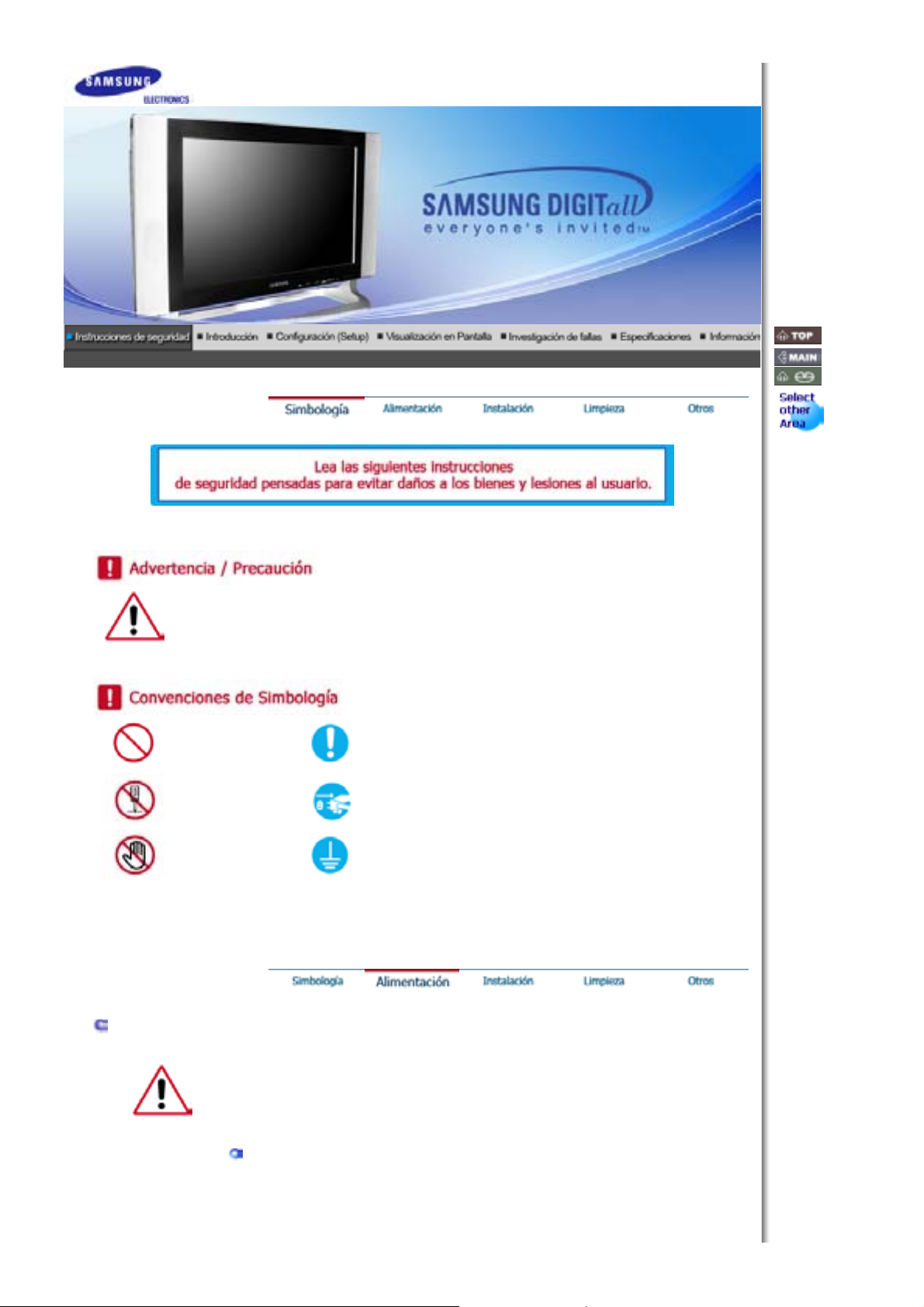
Negligencia en el cumplimiento de las indicaciones señaladas por este símbolo podría ocasionar
daños físicos o perjuicios al equipo.
Prohibido Es importante leer y entender en todo momento
No desensamblar Desco nec ta r e l ench uf e de l to m aco rrient e
No t oc a r Conectar a tierra para prevenir una descarga eléctric a
Fuente de alimentación
Cuando no use el computador durante largos periodos de tiempo, ajústelo a DPMS. Si
usa un protector de pantalla, p óngalo al modo de pantalla activa.
No use un enchufe estropeado o flojo.
z
Esto podría originar una descarga eléctric a o fuego.
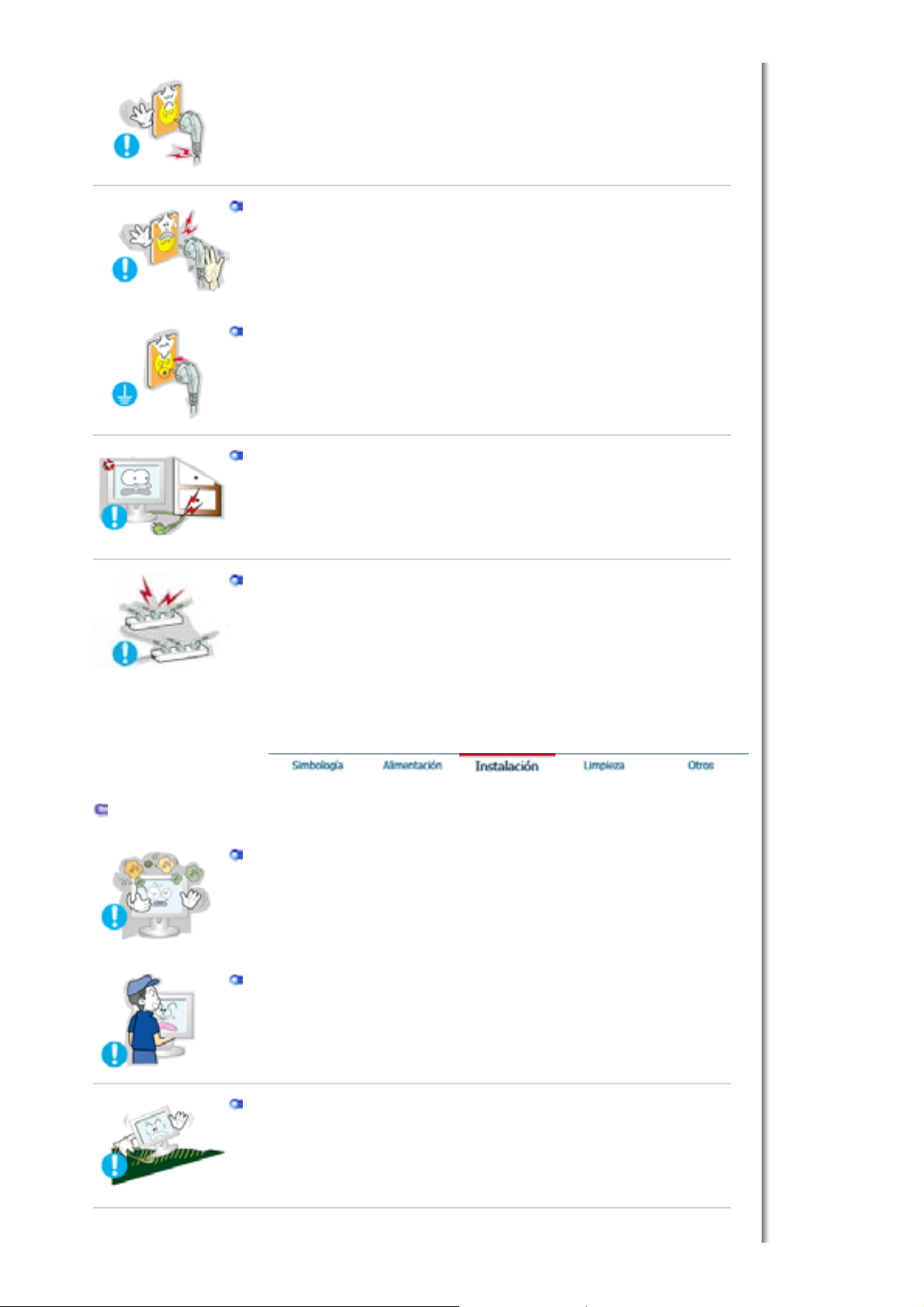
No jale el enchufe del cord ón ni toque el enchufe con l as manos mojadas.
z
Esto podría ocasionar una descarga eléctric a o fuego.
Use sólamente conectores y recept áculos apropiados para hacer la conexión
a tierra.
z
Una conexión a tierra inapropiada podría causar una descarga eléctric a o una
ave ría e n el eq uipo.
No doble excesivamente el enchufe ni el cordón, tampoco coloque objetos
pesados sobre él, esto podría ocasionar daños.
z
El incumplimiento de esta recomendación podría causar una descarga
eléctr ic a o f ue go .
No conecte muchas extensiones o enchufes a un tomacorriente.
z
Esto podría ocasionar fuego.
Instalación
Ponga el monitor en un lugar co n poca humedad y un mínimo de polvo.
z
Podría producirse un corto circuito o fuego en el interior del monitor.
No deje caer el monitor cuando lo mueva.
z
Esto podría causar daño al producto o al cuerpo humano.
Ponga el monitor en una superficie plana y estable.
z
El mo nito r p ue de caus ar le siones al c ae r se.
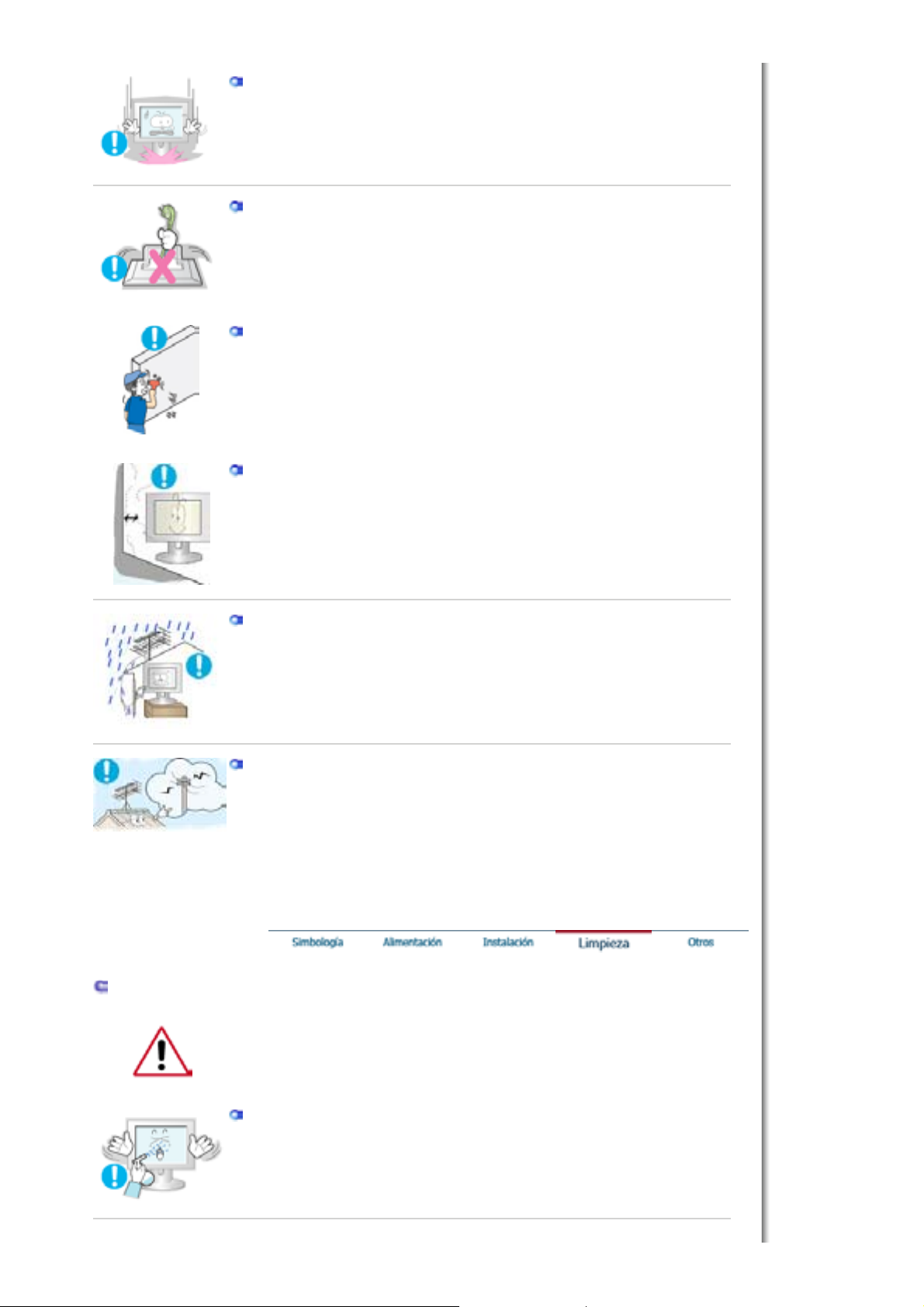
Coloque el monitor cuidad osamente.
z
Po dr ía d a ñarse o ro mperse .
No asiente el monitor sobre l a pantalla.
z
Se podría dañar la superficie TFT-LCD.
La instalación de un soporte de pared debe hacerse por un instalado r
profesional cualificado.
z
La instalación por parte de personal incompetente puede dar lugar a lesiones.
z
Us e s ie m pre el di sp os it iv o de monta je esp e ci fi cado en el m a nu al del
propiet ario.
Deje un espacio para l a ventilación entre el aparato y la pared.
z
Una m ala vent ilaci ón pu ed e ha c er que la temp er a tur a i nt er ior se ele v e y
prov oq ue u n ince nd i o.
Limpieza
Para evitar que el agua de lluv ia se des lice a lo largo del cable al aire libre de la
antena y entre en la casa, asegúrese de que la porción al aire libre del cable
cuelga por debajo del punto de entrada.
z
Si el agua de lluvia entra en el aparato, puede provocar una descarga eléctric a
o un incendio.
Si está usando una antena al aire libre, asegúrese de dejar la suficiente
distancia entre la antena y el cableado cercano, con el fin de evitar el contacto
en caso de qu e la antena se desplace repentinamente por una ráfaga de viento.
z
Si una antena cae de manera descontrolada, puede causar lesiones o una
descarga eléctrica.
Cuando limpie la caja del monitor o la superficie del TFT-LCD, limpie con una tela
suave, ligeramente mojada.
No rocíe detergente directamente sobre el monitor.
z
Esto podría causar daño, una descarga eléctrica o fuego.
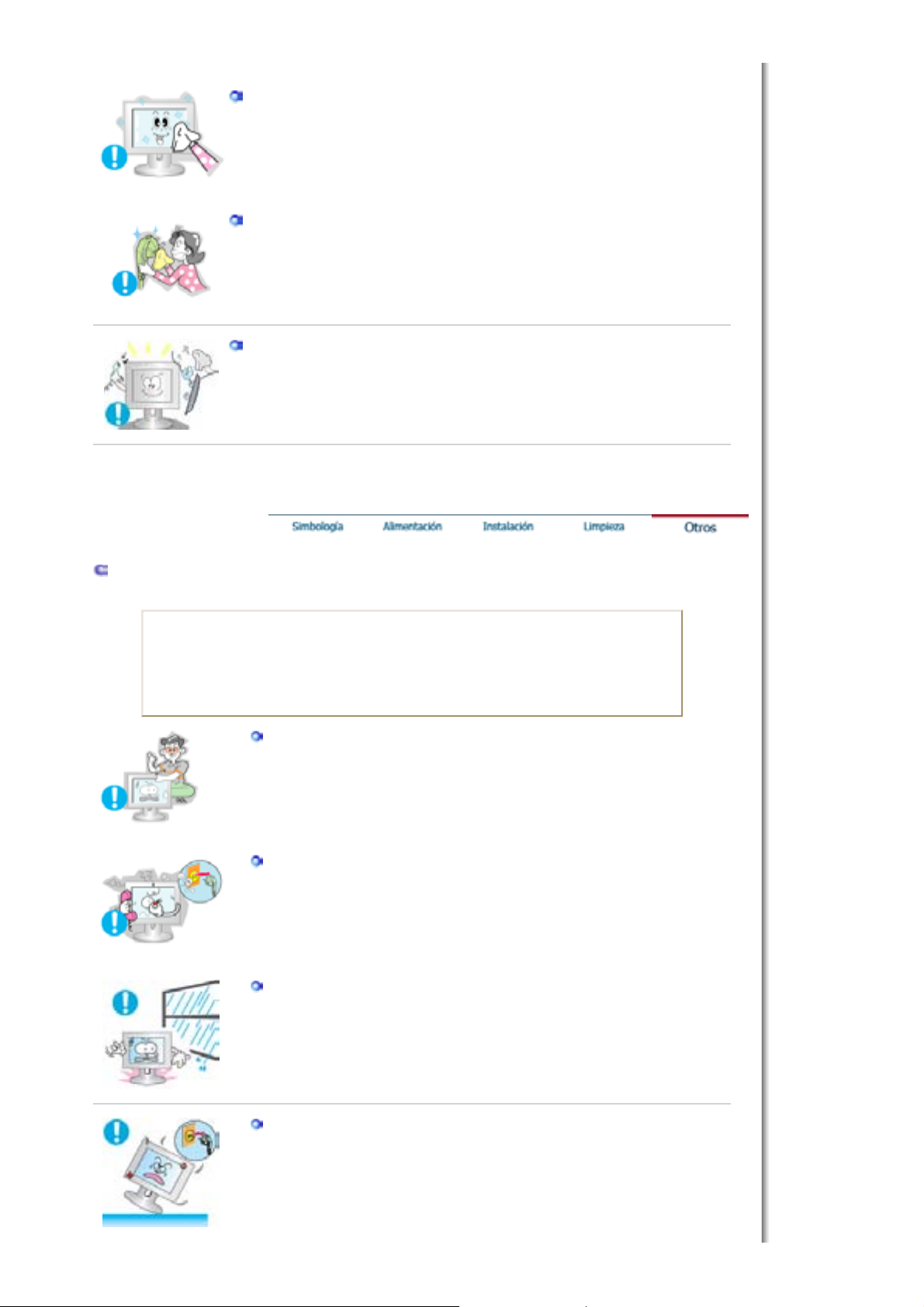
Use el detergente recomendado con una tela suave.
Si el conector entre el enchufe y el pin está oxidado o sucio, l ímpielo
apropiadamente con una tela seca.
z
Un conector sucio puede causar una descarga eléctric a o fuego.
Póngase en contacto con un Centro de servicios o de Atención al cliente para
realiz ar la lim pieza del inte rior una vez a l año.
z
Mantenga limpio el interior del aparato. El polvo acumulado en el interior
du rante un p er íod o de tiempo prol on g ad o pu ed e pr o vo car u n funci o na mien to
incorrecto o un incendio.
Otros
PARA PREVENIR CUALQUIER MAL FUNCIONAMIENTO Y EVITAR DAÑOS, LEA
IMPORTANTE:
DETALLADAMENTE ESTE MANUAL DE INSTRUCCIONES ANTES DE CONECTAR Y
OPERAR EL APARATO, CONSERVE EL MANUAL PARA FUTURAS REFERENCIAS,
GRACIAS. POR FAVOR LEA ESTE MANUAL ANTES DE OPERAR EL APARATO Y
GUÁRDELO PARA REFERENCIAS FUTURAS.
No saque la cubierta (o la par te posterior). El usuario no debe hacer
reparaciones por sí mismo.
z
Esto podría causar una descarga eléctric a o fuego.
z
Solicite la rev isión al personal calificado de reparaciones y mantenimiento.
Si su monitor no funciona normalmente- en particular, si hay algunos
sonidos inusuales o sale algún olor del interior- descon éctelo
inmediatamente y cont áctese con un centro de venta autorizado o un centro
de s ervi ci os.
z
Esto podría causar una descarga eléctric a o fuego.
No debe permitir la entrada de agua en el mo nitor, ni tampoco exponerlo a
la humedad.
z
Esto podría causar un funcionamiento incorrecto, una descarga el éctric a o
fueg o.
z
Evite especialmente la utilización d el monitor cerca del agua o al aire libre
do nd e po dr ía e star e xpues to a la n iev e o a la lluvia .
Si se cae el monitor o se da ña la cubierta, apáguelo y desenchufe el cordón
de suministro el éctrico.
z
El monitor puede funcionar incorrectamente, provocando una descarga
eléctr ic a o u n fu ego.
z
TA continuación, consulte al Centro de Servicio.
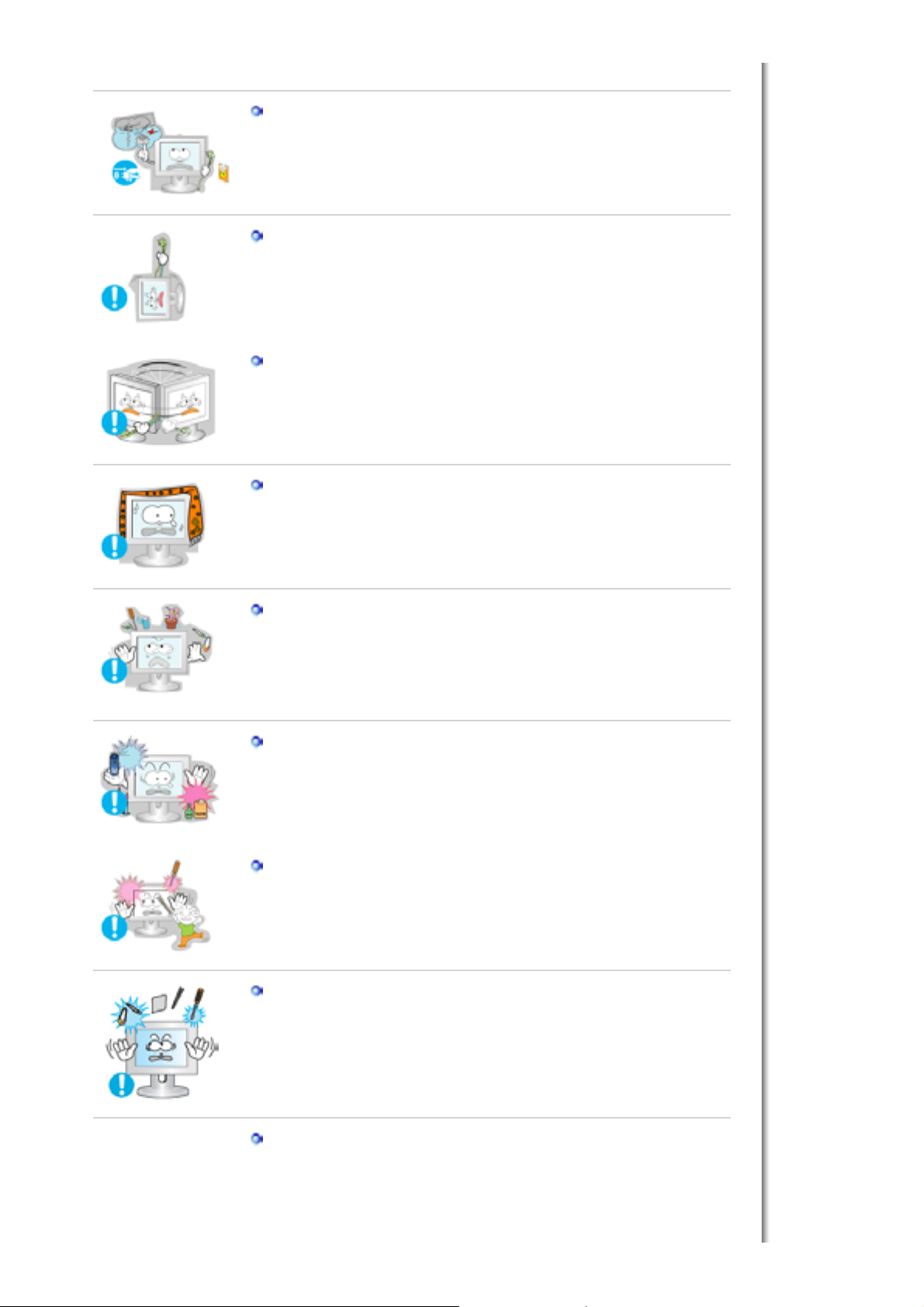
Mantenga la unidad apagada cuando haya truenos y rel ámpag os en el
exterior, y no perm ita que el monitor deje de utilizarse durante un período
de tiempo prolongado.
z
El monitor puede funcionar incorrectamente, provocando una descarga
eléctr ic a o u n fu ego.
No trate de mover el monitor jal ándolo del cordón o del cable de señal.
z
Esto podría causar averías, descarga eléctrica o fuego debido al daño del
cable.
No mueva el monitor a la izquierda o a la derecha jalando s ólam ente el
cord ón o el cable de se ña
z
Esto podría causar una avería, descarga el éctric a o fuego debido al daño
de l ca ble.
No cubrir las rejillas de ventilación del cabinete del monito r.
z
Una mala ventilación podría causar averías o fuego.
No coloque objetos contenedores de agua, p roductos químicos o pequeños
objetos de metal so bre el monitor.
z
Esto podría causar un funcionamiento incorrecto, una descarga el éctric a o
fueg o.
z
Si entra en el monitor cualquier sustancia extraña, desenchufe el cordón de
suministr o eléctrico y co nsulte al Centro de Servicio.
No use o no almacene sustancias inflamables cerca del monitor.
z
Esto podría causar una explosión o fuego.
Nun ca meta algo me tálic o e n las abe rturas del monitor.
z
Esto podría causar una descarga eléctric a, fuego o lesiones.
No inserte objetos de metal como, por ejemplo, herramientas, útiles para
taladrar, o cosas que pr oduzcan fuego fácilmente, como pedazos de papel o
cerill as, en l os respir ade ros o en las t oma s de A/ V del monitor.
z
Esto podría causar un funcionamiento incorrecto, una descarga el éctric a o
fueg o.
z
Consulte siempre al Centro de Servicio en caso de entrada de objetos o
sust an ci as aje nos al m o ni to r .
Si el aparato muestra una imagen fija durante un largo per íodo de tiempo,
puede quedar una imagen residual o cierta indefi nición.
z
Establezca el modo de ahorro de energía o configure un protector de
pantalla con una imagen en movimiento, cuando sea necesario dejar
de sat en did o el mo n it or d ur a nt e un lar g o pe ríod o de tie m po .
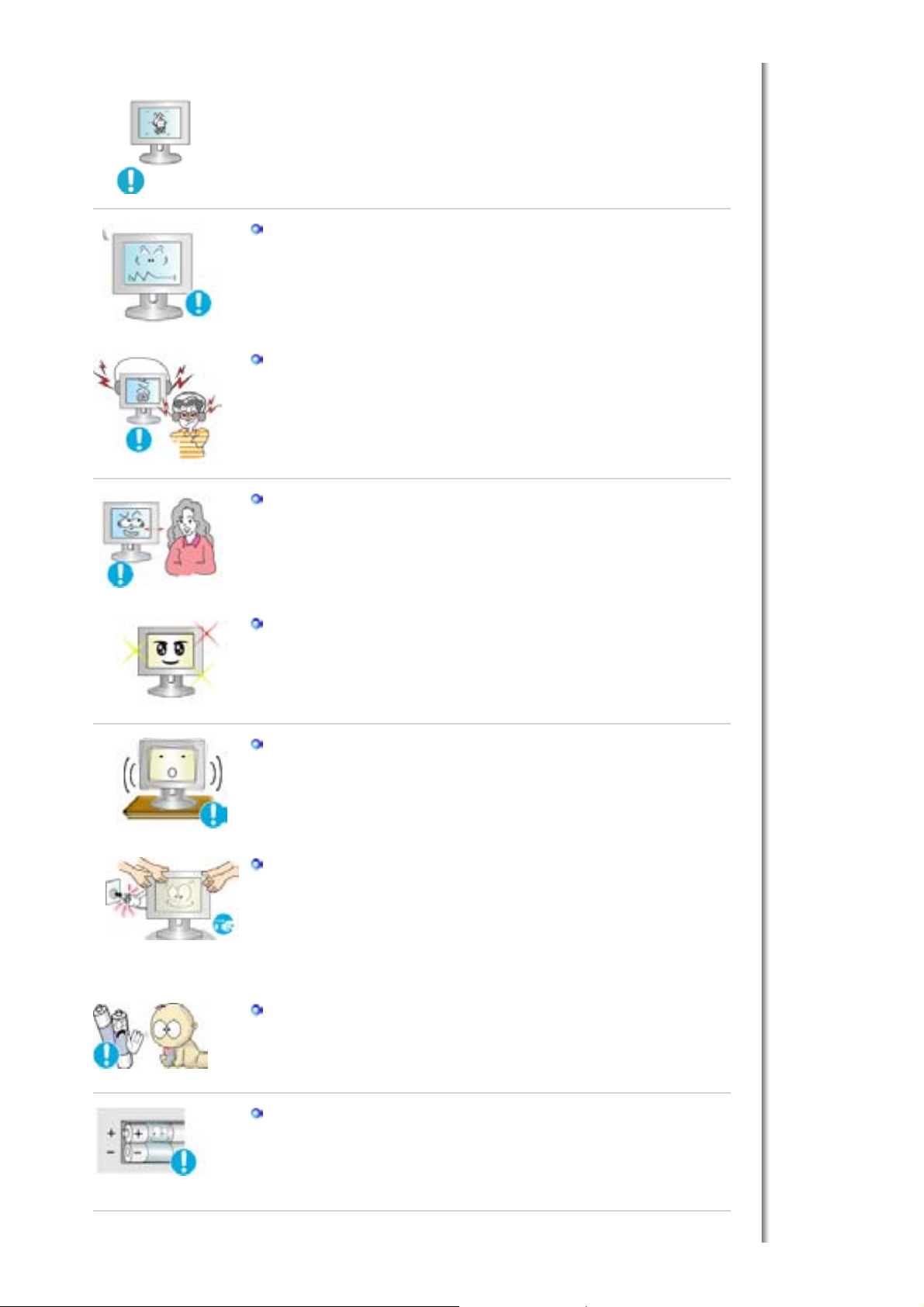
Ajuste la resolución y la frecuencia a los niveles apropiados para el modelo.
z
Los niveles inadecuados de resolución y de frecuencia pueden dañar la
vis ta del usuario.
17 p ulgadas W ide - 1280 X 768
Mantenga el volumen en un nivel apropiado cuando utilice los auriculares.
z
Un nivel de volumen excesivamente ruidoso puede dañar la capacidad
au ditiv a .
Sentarse demasiado cerca del monitor de manera continua puede dañar la
vista del usuario.
Et alandada silmade v äsimust, tuleks monitori kasutamisel anda igas tunnis
silmadele vähemalt viis minutit puhkus.
Ärge kasutage monitori sellises kohas, kus võib esineda tugevat
vibratsiooni.
z
Tugev vibratsioon võib põhjustada tuleohtu ja lühendada monitori töö iga.
Antes de mover el monitor, ap águelo y desenchufe el cordón de suministro
el éct rico.
Cerciórese de que todos los cables, incluyendo el cable de la antena y los
cables de conexión con otros dispositivos, estén desconectados antes de
mover el monitor.
z
No desconectar correctamente un cable puede dañarlo y provocar un
incendio o una descarga eléctrica.
Cuando q uite las pilas del man do a distancia, tenga cuidado de no dejarlas
al alcance de los ni ños, ya que podr ían tragarlas. Mantenga las pilas fuera
del alcance de los ni ños.
z
En caso de int oxicación, consulte a un médico inme dia ta men te .
reemplazar las pilas, colóquelas en la polarid ad correcta (+/ -) según lo
indic ado en el com par ti mient o de las pila s.
z
La polaridad incorrecta puede hacer que una pila se rompa o sufra un
derrame del liquido interior, con riesgo de incendio, lesiones, o
contaminación (daños).
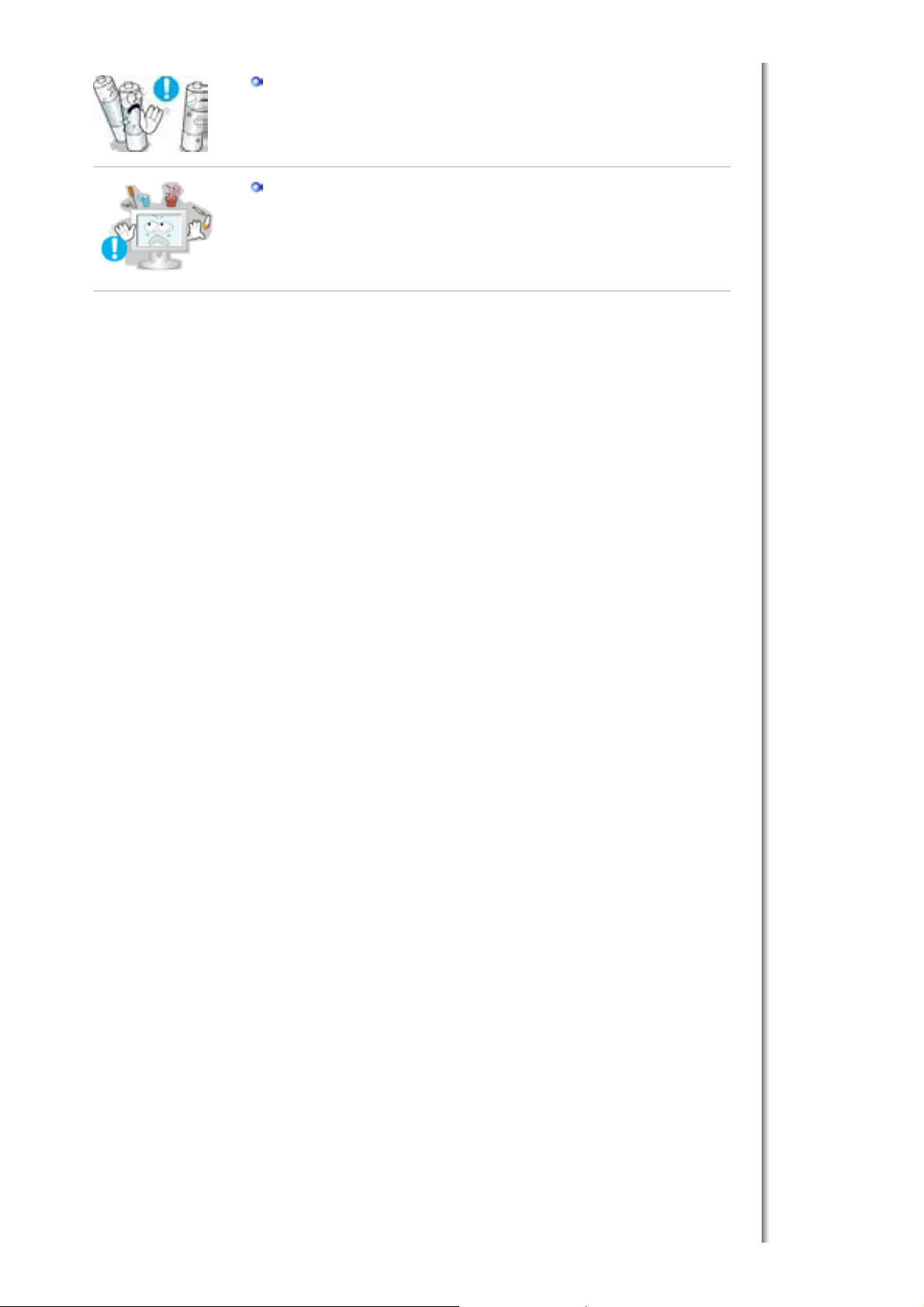
Use sólo pilas est ándar según lo especificado. No use pilas nuevas y
usadas juntas.
z
pu ed e ha ce r qu e un a pila se romp a o s ufr a u n de rra m e de l liqu i do int erior ,
con riesgo de incendio, lesiones, o contaminación (daños).
No ponga recipientes con agua, productos qu ímicos o cualquier objeto
met álico pequeño sobr e el monitor.
z
Esto podría causar daño, una descarga eléctrica o fuego.
z
Si una sustancia extraña entra en el monitor, desconecte el enchufe y
luego cont áctese con e l ce ntro de servicios .
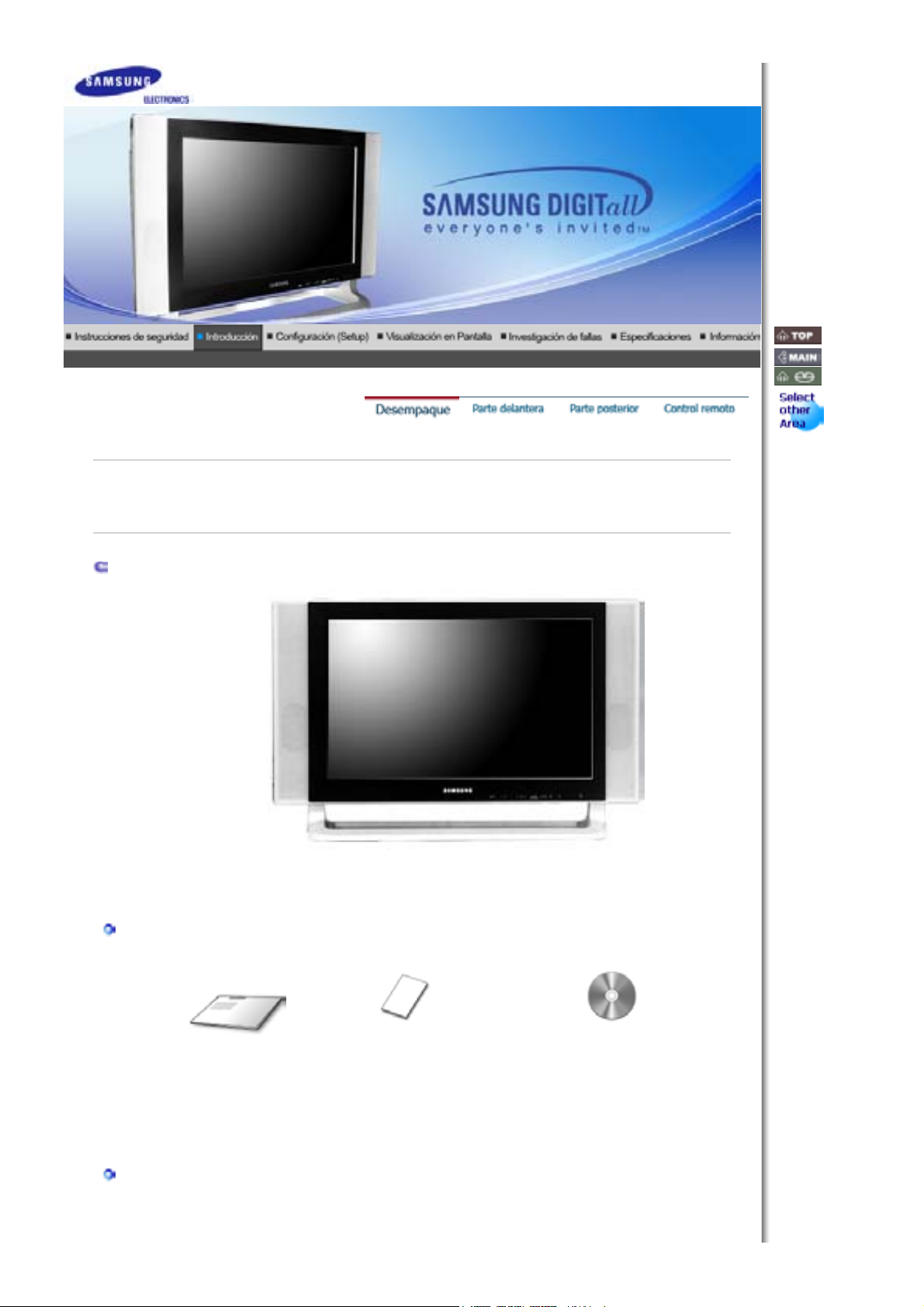
r
Compruebe que los siguientes elementos se incluyan con el m onitor. Si falta algún elemento,
Desempaque
contáctese con su proveedor.
Con tact a l oca l d ea ler to buy optiona l ite ms .
Monito r
Manual
Cable
Gu ía de I nstalac i ón
Rápida
Documento de garantia
(no esta disponible e n todas las
localidade s)
Manua l del usuario,
CD de insta lacion del controlador
del monitor,
del softwa re N atural C olo
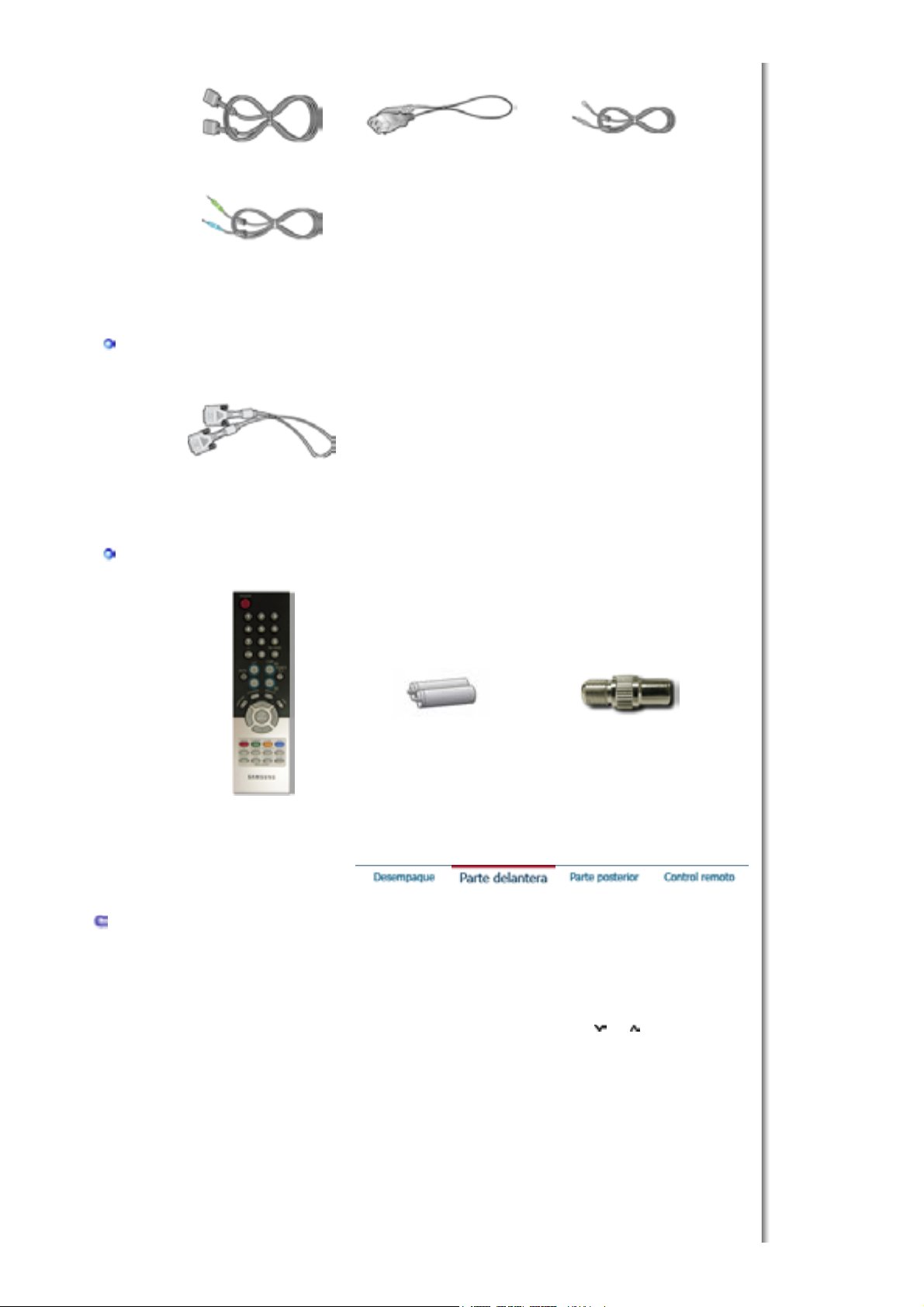
Opción
Otro s
Cable de señal Cor dón eléctrico Antena de rad io
Cable de audio
Cable de DVI
Parte Delantera
Contro l remoto Ba t erías (AAA X 2) Conector
1. ME NU
2. CH
3. - VOL +
4. ENTER/FM RADIO
5. SOURCE
6. PIP
7. Energía
8. Indicador
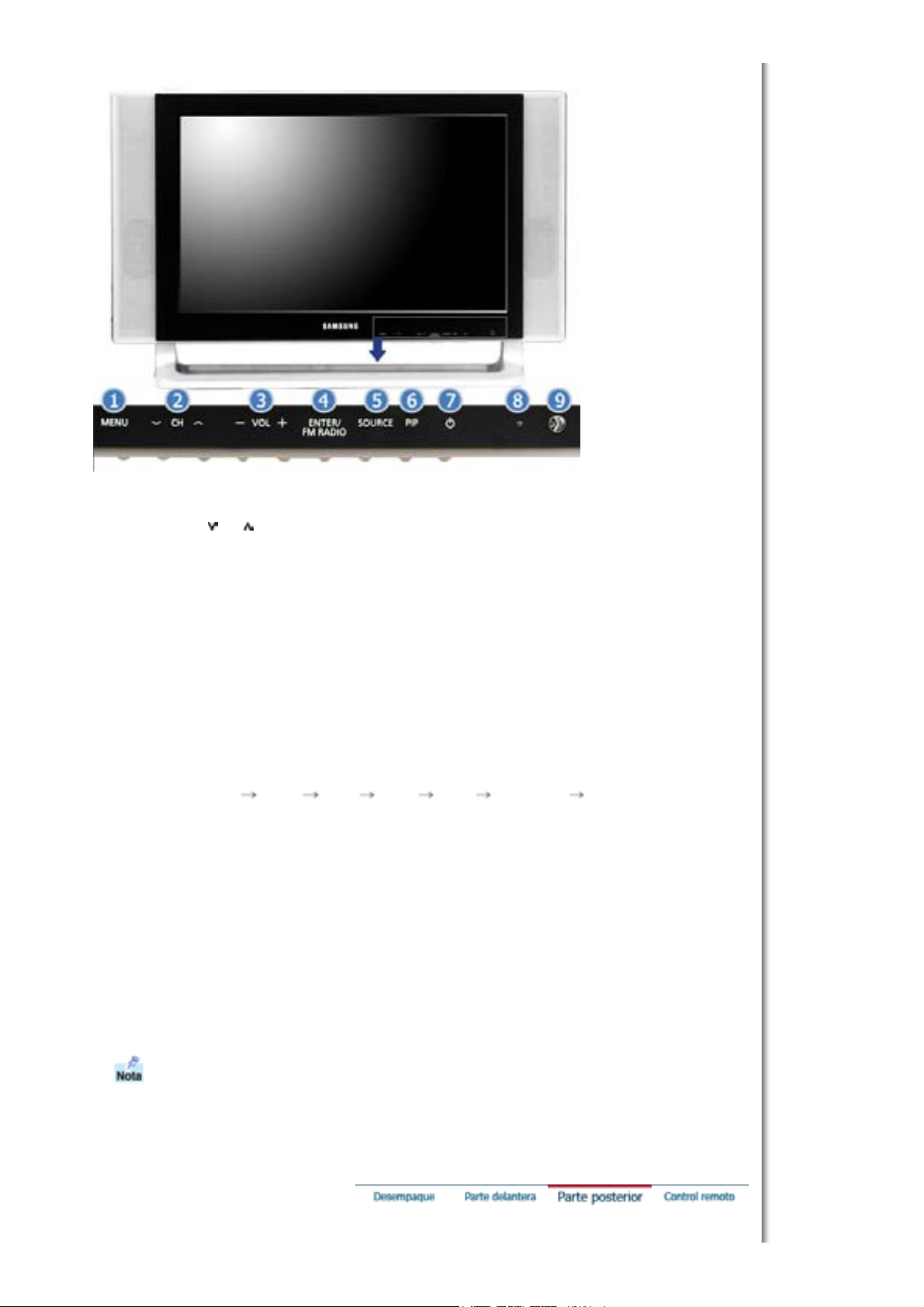
Alime nt açã o
9. Sensor de control
remoto
1. MENU
Abre el menú OSD. También se usa para salir del menú OSD o volver al menú anterior.
2. CH
Mueve verticalmente desde un elemento de menú a otro o ajusta los valores del menú
seleccionados. En el modo TV, selecciona los cana les de TV.
>>H a ga cli c a quí para ver una se cu enc ia de anim ac ió n.
3. - VOL +
Mueve ho rizo n tal ment e de sde un ele m en to d e m e n ú a o tr o o aju sta l os valor es del m e nú
sel e cc ionados. Tambi én aj us ta el v olu me n de l a ud io.
>>H a ga cli c a quí para ver una se cu enc ia de anim ac ió n.
4. ENTER / FM RADIO
ENT E R : Botón Source (Origen) Se usa para seleccionar el menú OSD.
FM RADIO : En áreas donde la señal sea débil, puede aparecer ruido durante la recepción
de RADIO FM.
>>H a ga cli c a quí para ver una se cu enc ia de anim ac ió n.
5. SOURCE
Cambia desde modo de pantalla PC a modo de pantalla Video.
Changing the source is allowed only external devices that are connected to the monitor at
the time. Para cambiar los Modos de pantalla:
[PC] [DV I] [TV ] [Ext.] [AV] [S -VIDEO] [Com ponent ]
>>H a ga cli c a quí para ver una se cu enc ia de anim ac ió n.
NOTE : El motiv o son las diferencias en el tipo de difusión según la regi ón y el país.
Para más información > Broadcasting Systems
6. PIP ( - Esta función sólo está dispon ible en modo PC/DVI/Component )
Cada vez que pulse el botón, se cambia el origen de la señal de la ventana PIP.
>>H a ga cli c a quí para ver una se cu enc ia de anim ac ió n.
7. En ergí a
Use este botón para encender y apagar el monitor.
8. Indicador Alimentação
Use este botón para encender y apagar el monitor.
9. Sensor de control remoto
Oriente el control remoto hacia esta zona del monitor.
Vea Ahorrador de Energ ía, descrito en el manual, para mayor informaci ón en lo referente a las
funciones de ahorro de energía. Para ahorrar energía, apague el monitor cuando no lo necesite o
cuando no lo use por periodos largos de tie mpo.
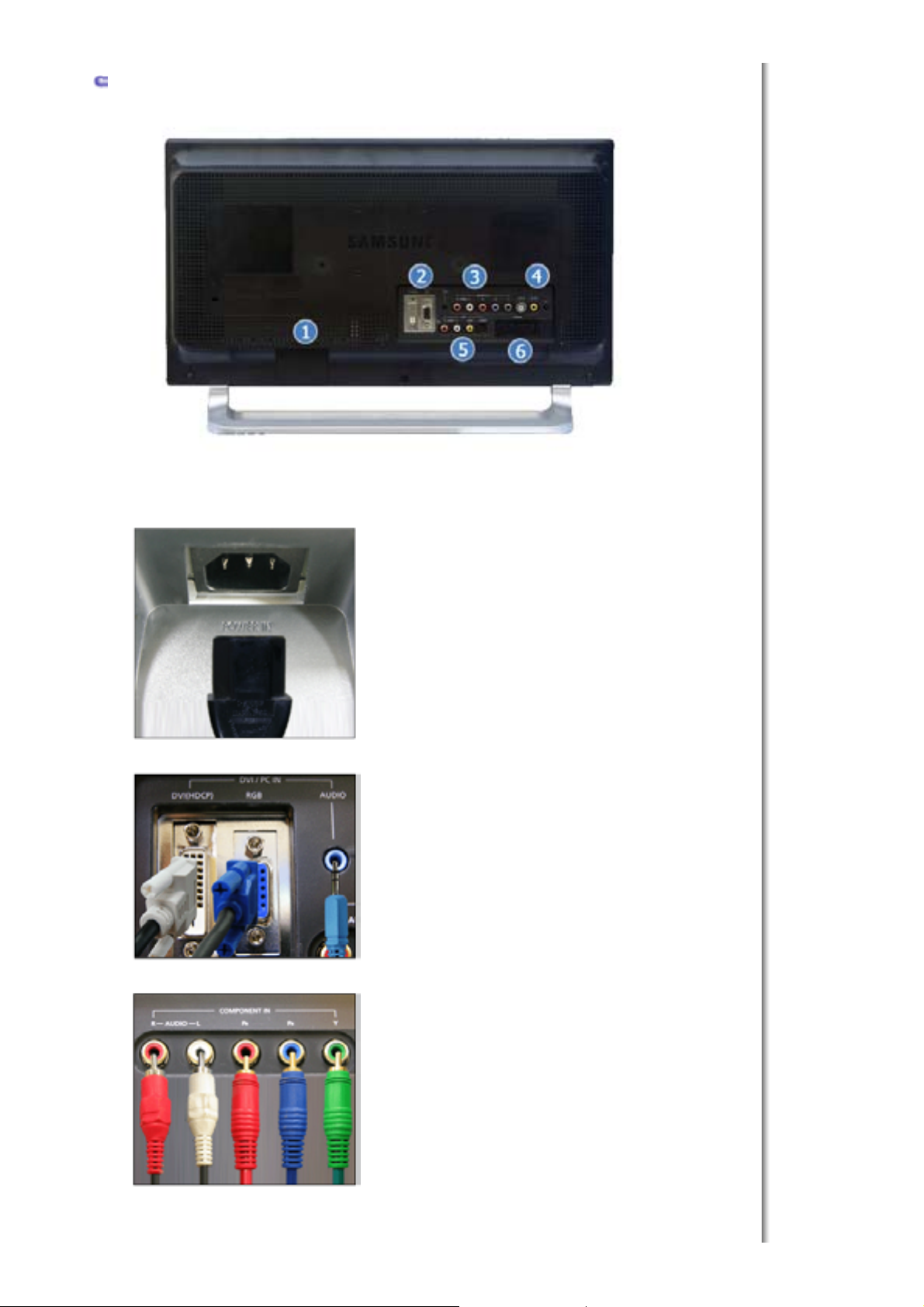
Parte Posterior
(La disposición en la parte posterior del monitor podr ía variar de producto a producto)
1. Term inal de conexi ón de alimentación
2. Term inal de conexi ón de PC
Este prod uc to se puede usar co n un in te rv alo de 9 0 ha sta
26 4 V.
z
Terminal de conexión de la computadora (DVI(HDCP))
z
Terminal de conexión de la computadora (15 contactos
D-SUB)
z
Terminal de conexión de AUDIO
3. COMPONENT terminal
4. Terminal de conexión de FM RADIO / TV
z
DVD/DTV left / right audio connection terminal (R/L)
z
DVD/DTV Component(PR, PB,Y) terminal

z
Terminal de conexión de antena TV
Para mas informacion > Conexion de TV
z
Terminal de conexión de FM RADIO ANT
z
Ter minal de conexi ó n d e au ric ula res (S ali d a)
5. Term inal de conexi ón de EXT(RGB)
6. Term inal de conexi ón AV
Terminal de conexión de EXT(RGB)
- Sc art i s ma inly used in Europ e.
z
Terminal de co n exió n Left( L) / Right(R) A UDIO (Input )
z
Terminal de conexión VIDEO
z
Terminal de conexión S-VIDEO
Contro l re moto
Vea Conexión del Monitor para mayor información en lo referente a las conexiones de cable.
1. POW ER
2. CHANNEL
3. +100, -/--
4. - +
5. MUT E
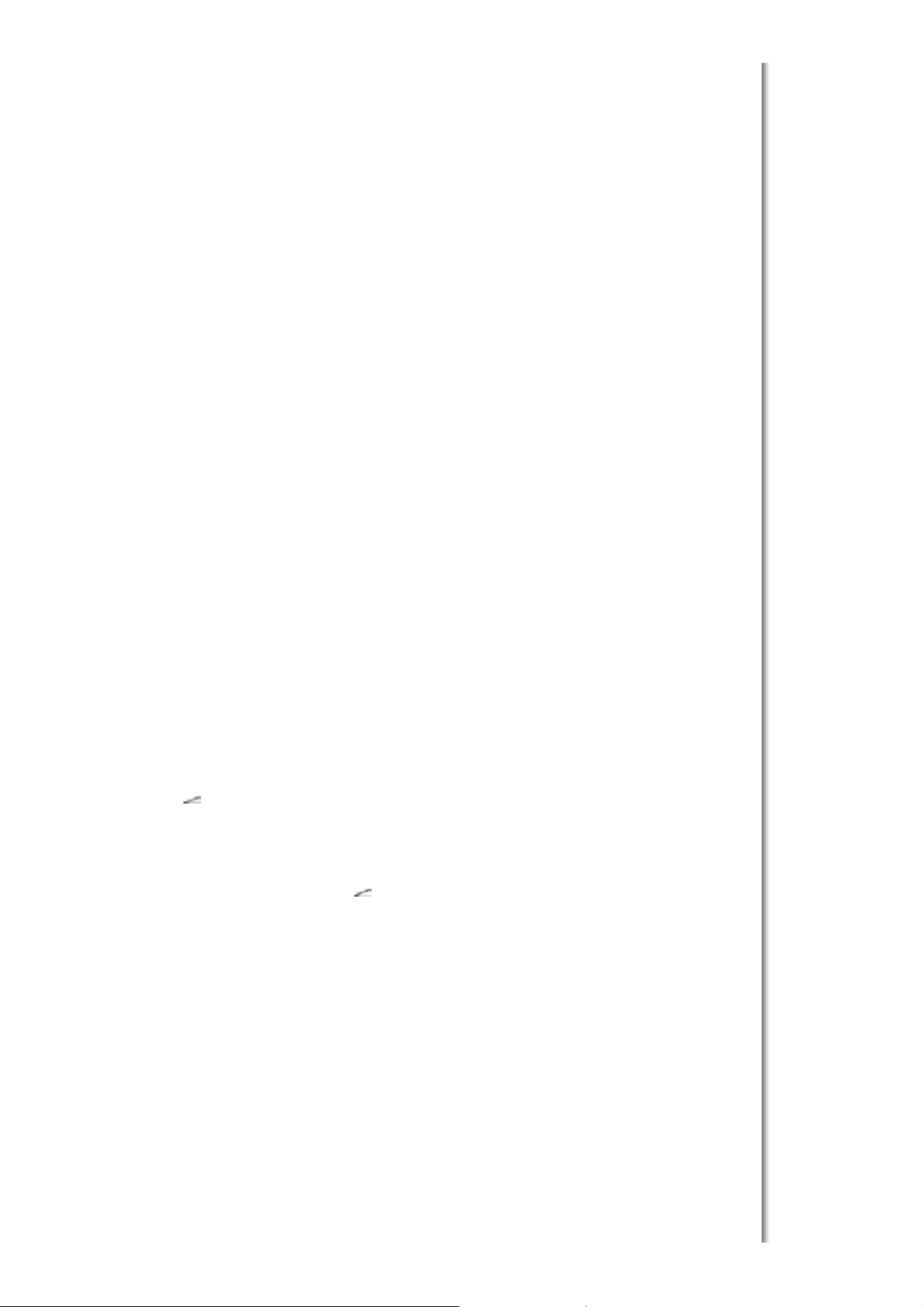
6. TTX/MI X
0
” y,
“2” y “1”
7. MENU
8. ENTE R
9. FM RADIO
10 . CH/ P
11. SOURCE
12 . INFO
13 . EX IT
14 . Ar rib a -aba jo I zqu ie rd a - derecha
15 . AUTO
16. P.MODE, M/B (MagicBright™)
17. P.S IZE
18. STILL
19 . PIP
20 . S.M OD E
21. DUAL/ MTS
22. PRE-CH
23 . SOURCE
24 . SIZE
25 . POS ITION
26 . MAG IC -CH
1. POWER
En ci en de y apaga el monitor.
2. CHANNEL
Selecciona los canales de TV en el modo TV. También se puede usar este botón en modo
PIP .
3. +1 00
P úlse lo para seleccion a r los c an ales su pe r i ores a l 10 0.
Por ejemplo, para seleccionar el canal 121 pulse “+10
-/-- (Selección de canal de uno o dos dí gitos )
Se usa para seleccionar un canal numerado desde el diez en adelante.
Pulse este botón, y se visualiza el símbolo "-- ".
Registre el número de canal de dos dígitos.
-/-- se ut ili za princip almen te en Europa .
4. - +
Tam bi é n a jus ta el v olu me n de l a udi o.
5. MU TE
Interrumpe (silenc ia) la salida de audio temporalmente. Aparece en la esquina inferior
izquierda de la pantalla. El audio se reanuda si se pulsa el botón Silencio o
The audio resumes if Mute or - + en modo Mute.
6. TTX/MIX
Los canales de TV p roporcio nan servicios inf ormativos esc ritos vía t eletexto.
Para mas informacion > TTX / MIX
TTX / M IX se util iza princip alm ente e n Eur opa.
7. ME NU
Abre el OSD y activa un elemento del menú resaltado.
8. EN TE R
Activa un elemento del menú resaltado.
9. FM RADIO
En áreas donde la señal sea débil, puede aparecer ruido durante la recepción de RADIO
FM
10 . CH/ P
En el modo TV, selecciona los canales de TV.
11. SOURCE
Cambia desde modo de pantalla PC a modo de pantalla Video.
a continuación, pulse
.
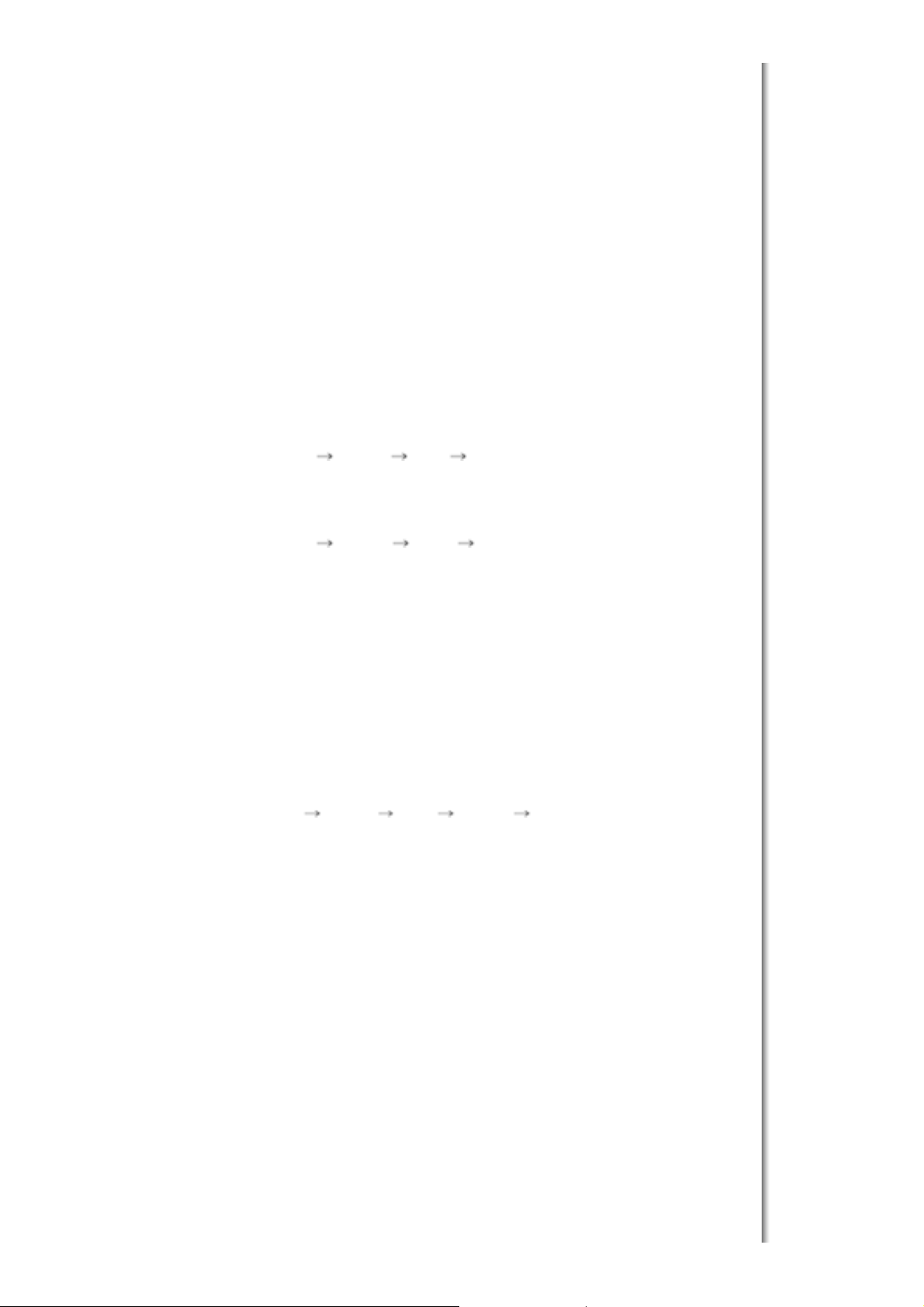
Changing the source is allowed only external devices that are connected to the monitor at
the t im e .
12 . IN FO
La informacion actual de la imagen se visualiza en la esquina superior izquierda de la
pa nt alla.
13 . EX IT
Sale de o cierra la pantalla del menú.
14. Botone s Arriba-Abajo e Izquierda-Derecha
Mueve horizontalmente, verticalmente desde un elemento de menú a otro o ajusta los
valores del menú seleccionados.
15 . AUT O
Ajus ta la v is ualiza ci ón de la pa nt alla auto máticam e nt e. (P C )
16. P.MODE, M/B (MagicBright™)
Cuando se pu lsa este bot ón, el modo a c tu al se visuali za en la pa r te inf er ior centr al de la
pa nt alla.
TV / AV / Ext. / S-Video / Co mponent Mode : P.MODE
El mo nito r ti e ne cu atro c o n fi gu raciones a u tom á ti cas de ima gen que vienen pred efini da s
de sde fábri ca.
Pulse el botón otra vez para cambiar entre los modos configurados previamente
disponibles. ( Dinámico Normal Cine Favorito )
PC / DVI Mode : M/B ( MagicBright ™ )
MagicBright™ es una función nueva que proporciona un entorno de visualización óptimo en
función del contenido de la imagen que está mirando.
Pulse el botón otra vez para cambiar entre los modos configurados previamente
disp onible s. ( Diversi ón In ternet Tex to Favorito )
17. P.SIZE - No disponible en m odo PC/DVI
Púlselo para cambiar el tamaño de pantalla.
ZOOM1, ZOOM2 no están disponibles en 1080i (o más de 720p) de DTV.
18. STILL - No disponible en m odo PC/DVI/Component
Pulse una vez el botón para congelar la pantalla. Púlselo otra vez para descongelar.
19 . PIP ( - Esta función sólo est á disponible en modo PC/DVI/Component )
Pulse este botón para controlar la ventana PIP.
20. S.MODE ( S ound Mode )
Cuando se pu lsa este bot ón, el modo a c tu al se visuali za en la pa r te inf er ior centr al de la
pa nt alla.
Cuando pulse est e bo t ón, el m o do de au d io a ctual se mue s tr a en la es qu ina i nf er ior
izquierda de la pantalla.
Pulse el botón otra vez para cambiar entre los modos configurados previamente
disponibles. ( Normal Músic a Cine Diálogo Fav orito )
21. DUAL / MTS
DUAL : Utilice el botón DUAL en el mando a distancia para seleccionar Es téreo o Mono
cuando el monitor está en el modo TV.
MTS : Puede seleccionar el modo MTS (Multichannel Television Stereo).
• Mono, Estéreo, SAP (Separate Audio Program)
Active ( ON) 'MTS' p ara se leccio nar Mono , Est éreo o SAP.
22. PRE-CH
Este botón se usa para volver al canal utilizado anteriormente.
23 . SOURCE
Cada vez que pulse el botón, se cambia el origen de la señal de la ventana PIP.
24 . SIZ E
Ajus ta el t ama ñ o d e imag en P IP en modo P IP.
25 . POS ITI ON
Ajusta la ubicaci ón de la imagen de Video en el modo PIP.
26. MAGIC-CH
MagicChannel le permite visualizar solamente ciertos canales.
Esta funci ón está disponible solamen te en Corea.
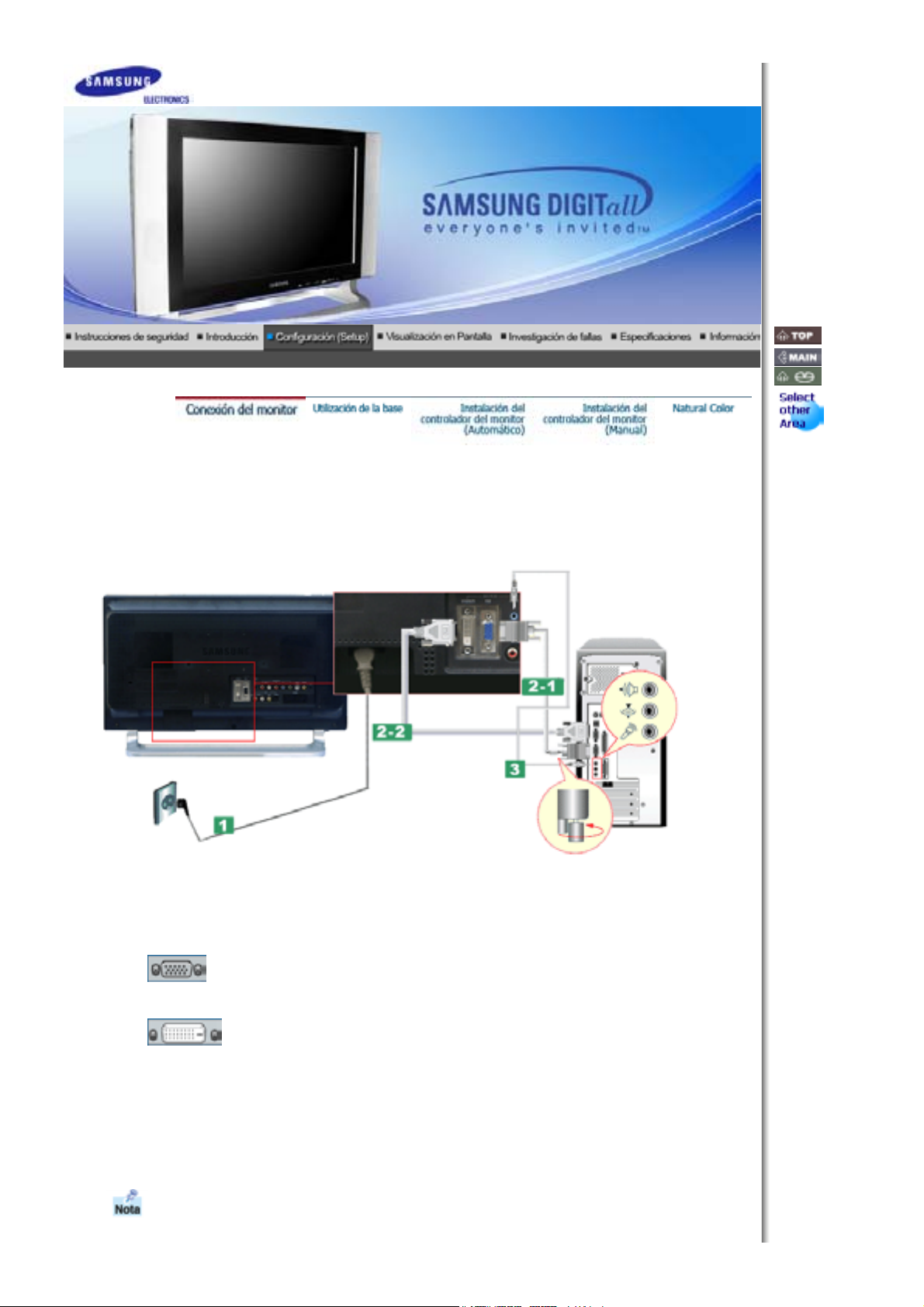
Conexión con u na computadora
1. Conexión con una computadora
1. Conect e el a da p tad o r de CD d el monitor a la to ma de co rrient e de la parte tras er a de l mo nito r.
2-1. Us ando el co nec to r D-Su b (a nal ó gico ) en la tarje ta de víde o.
2-2. Us ando el co nec to r DVI (dig ital ) en la t arj et a de víde o.
3. Conecte un cable aquí para recibir el sonido de la tarjeta de sonido de la computadora.
4. Encienda la computadora y el monitor.
5. Puede disfrutar de sonido claro y de calidad de la tarjeta de sonido de la computadora usando los
Conect e el co rd ón d e sumin istr o el é ctr ic o de l m on itor en una toma de co rrie nte pró xima .
Conect e el D -Sub d e 1 5 pi ns del cable de se ñ al d el víde o al c o n ect or d e v íde o de l PC en la par te
po sterio r del m oni to r .
Conecte el cable DVI al puerto DVI que está ubicado en la parte posterior del monitor.
altavoces del monitor. ( No es necesario instalar otro s altavoces para su computadora).
Es posible que aparezca una pantalla en blanco dependiendo del tipo de tarjeta de vídeo utilizada,
en caso de conectar simult an eamente los cables D-sub y DVI al mismo equipo.
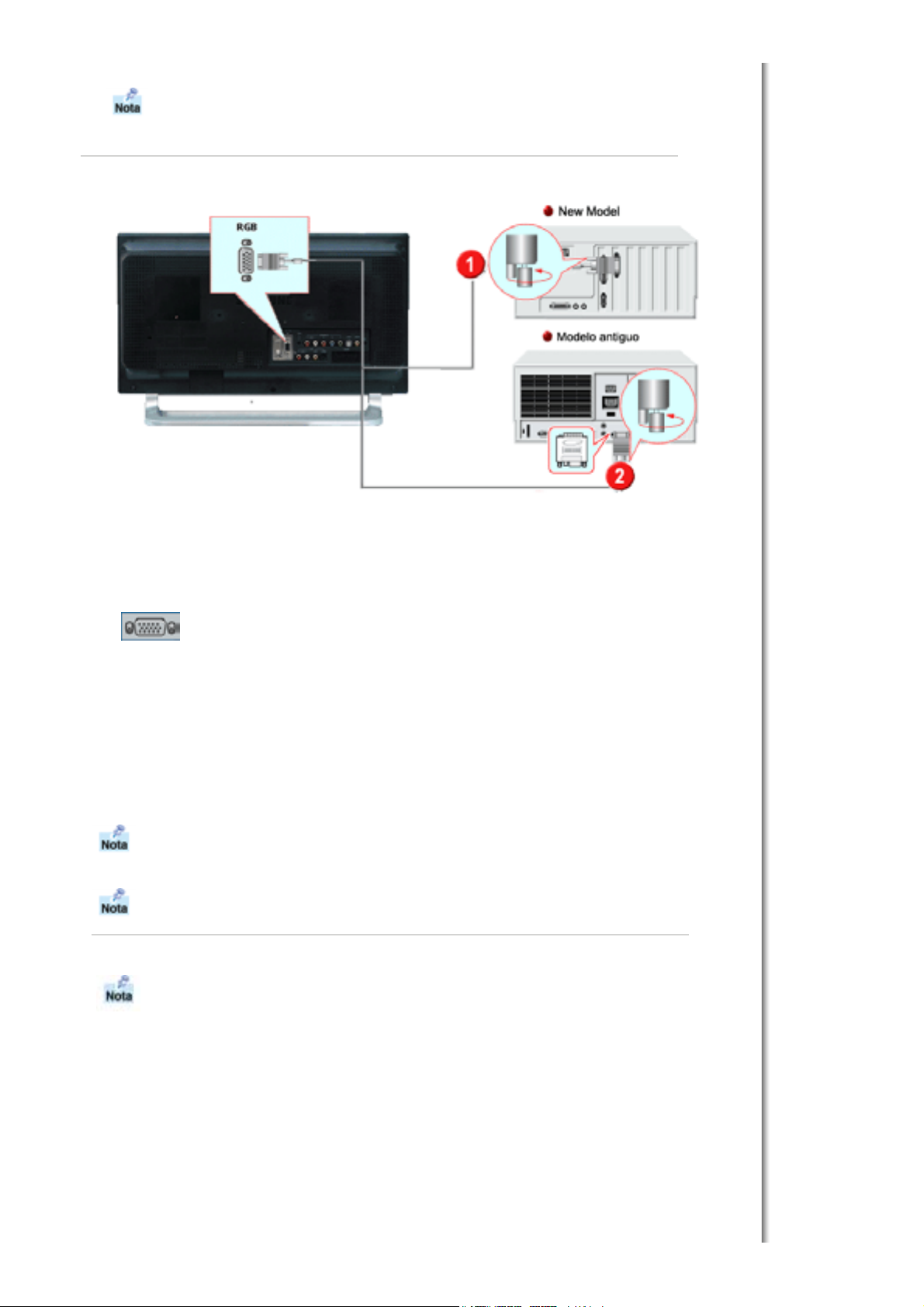
Si el monitor está conectado correctamente utilizando el conector DVI pero se obtiene una pantalla
en b lanco o d ifu sa, co mpruebe si el est ad o de l mon ito r (monitor s t at us) está defi ni d o com o
analógico. Pulse el botón Source (Fuente) para hacer que el monitor compruebe otra vez la fuente
de se ñal d e en tr ad a .
2. Conexión con un Macin tosh
1. Co n ect e el a dap tado r de CD del m on itor a la toma de c o rrie nt e de la pa rte tr as era del monitor.
Conecte el cordón de suministro eléctrico del monitor en una toma de corriente próxima.
2. Us ando el co nec to r D -Sub ( ana l ógico ) en la tarje ta d e v í de o.
Conect e el D -Su b de 15 p ins del cable de señ al d el víde o al c o n ect or d e v íde o de l PC en la par te
po sterio r del m oni to r .
3. Pa ra los m o de los Ma ci n tos h m ás a nti g uo s, es ne ce sario aju star el in te r rupt or DI P de co nt ro l de
reso luci ón e n el adaptador de Ma cint osh ( o pci o na l) c o nsu lta ndo la t abl a de co nfigu ra ci ón d e l
interruptor que se muestra en su parte posterior.
4. Conecte un cable aquí para recibir el sonido de la tarjeta de sonido de la computadora.
5. Encienda el monitor y el Macintosh.
Conexión con o tros dispositivos
Este monitor permite que el usuario lo conecte con dispositivos de entrada tales como un
repro duc to r DVD, un VCR o u na c ámar a de v ídeo, o un DTV o un a T V si n de sco ne ctar el PC . Pa ra
más información sobre cómo conectar los dispositivos de entrada de audio y vídeo (AV), véase
Controles de usuario en Ajuste del monitor.
La disposición en la parte posterior del monitor podría variar de producto a producto.
1-1. Conexión de dispositivos de audio y vídeo
El monitor tiene terminales de conexión de audio y vídeo para conectar dispositivos de entrada de
au dio y v ídeo com o DVD, VCR o Cámar as de v í deo. Puede dis fr uta r d e señ ale s d e au dio y v íde o
mientras esté encendido el monitor.
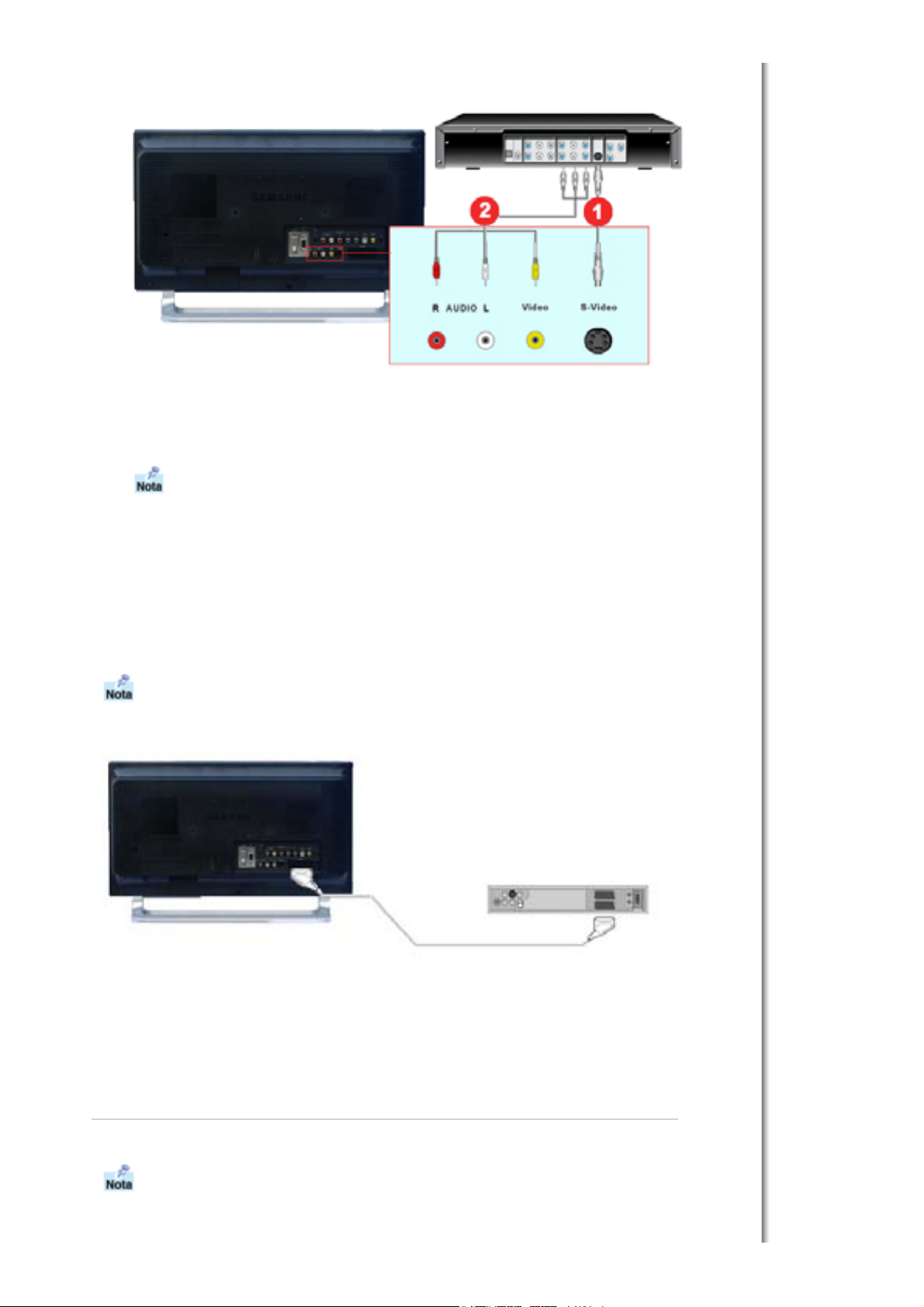
1. Los dispositivos de entrada tales como DVD, VCR o cámaras de vídeo se conectan al terminal
Video o S-Vide o de l monitor m edi an te e l ca ble RCA o S -Vide o .
Los cables de S-Video, RCA y SCRAT son opcionales.
2. Conecte los terminales Audio (Left, izquierda) y Audio (Right, derecha) de un DVD, de un VCR o de
una cámara de vídeo con los terminales de entrada de audio L y R del monitor usando los cables
de audio
3. Seleccione AV o S-Video usando el botón SOURCE en la parte delantera del monitor.
4. Entonces, inicie el DVD, el VCR o la cámara de vídeo con un disco de DVD o una cinta en su
inte rior.
1-2. Connecting EXT.(RGB) - It only a pplies to AV DEVICE that supports SCART.
Connect to the DVD Devices input if the device has a DVD connector.You can watch DVD simply by
ho oki n g up th e D VD wit h the mo nit or a s l o ng a s the powe r is on.
1. Conecte el cable SCART de DTV, VCR o DVD al euroconector SCART de DTV, VCR o DVD.
2. Si desea conectar tanto el receptor de TV digital como el VCR (o el DVD), deberá conectar el
receptor de TV digital al VCR (o al DVD) y conectar el VCR (o el DVD) a la unidad.
2. Conexión de TV
Puede ver programas de televisión con el monitor si está conec tado con un cable de antena o de
CATV (Commun ity An te nn a Tele vis ion , Te levi sió n de ante na c o munitaria ) si n inst ala ci ó n d e ningún
hardware o software adicional de recepción de TV en su computadora.
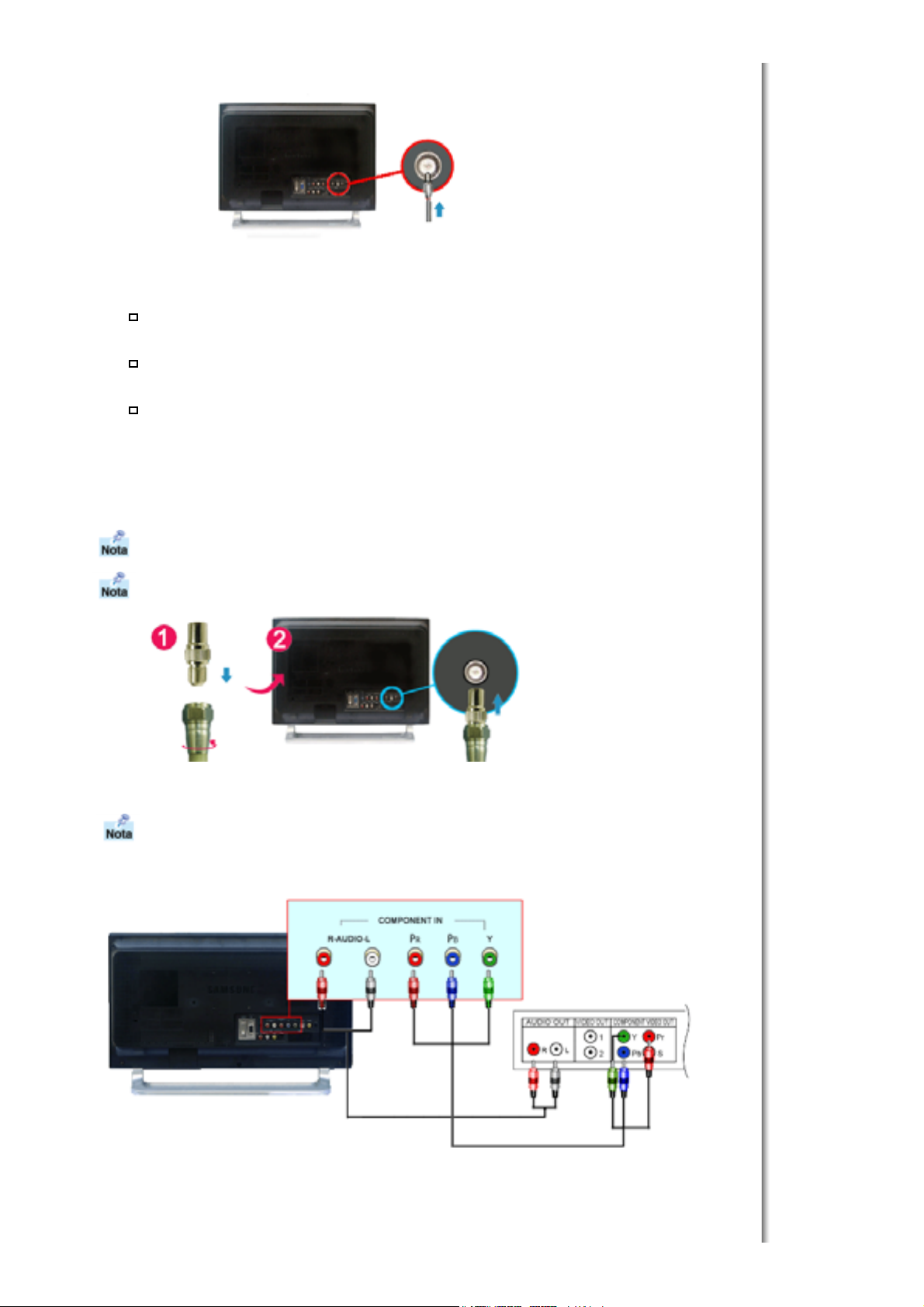
1. Conecte el cable coaxial de antena o de CATV con el terminal Antenna (Antena) en la parte
po sterio r del m oni to r .
Es necesario usar un cable de antena coaxial.
Al usar un terminal de antena interior:
Compruebe primero el terminal de la antena en la pared y, entonces, conecte el cable de la
an te na.
Al usar una antena al aire libre:
Si está usando una antena al aire libre, haga que un profesional realice la instalación, si es
po si ble .
Para c on ectar el cabl e de RF al term inal de entrada de la ant ena:
Mantenga erguida la porc ión de cobre del alambre del cable de RF.
2. En cien da e l m on ito r.
3. Seleccione TV u sando el botón SOURCE e n la parte delantera del monitor.
4. Seleccione un canal de TV deseado.
Puede una señal débil ser e l m oti vo de una m ala rece pción?
Adquiera e instale un amplificador de señal para mejorar la recepción.
En á reas donde no sea compatible el cable de anten a, conecte primero el Conector a la
ant ena de l televisor .
3. Conexión de DVD / DTV
Conecte a una entrada de DVD / Decodificador DTV si el dispositivo tiene un conector DTV / DVD.
Puede ver un DTV / DVD simplemente conectando el DTV / DVD al monitor mientras esté
encendido.
1. Conecte las salidas Audio (R) y Audio (L) del DVD / Decodificador DTV a las entradas Audio (R) y

Audio (L) del monitor usando los cables de audio.
2. Co n ect e un ca ble víde o en tre lo s c on ec tore s( PR, PB,Y) e n el mo nito r y lo s co n ect ores PR, PB,Y el
decodificador de señal DTV / DVD.
3. Seleccione Component usando el botón SOURCE en la parte delantera del monitor.
4. Conexión de aur icu lar es
Puede conectar sus auriculares con el monitor.
1. Co n ect e sus aur ic ula re s con el puer to He ad p ho ne - ou t ( S alida de aur ic ula r).
Cam biar la base
Este monitor admite los distintos tipos de bases estándar VESA. Es necesario plegar o quitar la
ba se que se ut ili za par a i nst ala r un a ba se VES A.
1. Plegado de la base
El monitor se puede reclinar desde -5 hasta 15 grados.
2. Cómo monta r una base
Este monitor admite la base de montaje de 75mm x 75mm compatible con VESA.

A. Monitor
B. Ba se pa ra m on ta je
1. Apague el monitor y desconecte el cable de alimentación eléctric a.
2. Ponga el monitor LCD con la pantalla hacia abajo sobre una superficie plana protegiendo la pantalla con
un co jín.
3. Qu it e lo s c u a tr o tor n illo s y de sp ués ret ire la ba se del monitor L CD.
4. Alinee la base de montaje con los agujeros de la base de la tapa trasera y asegúrela con los cuatro
tornillos que vienen con el brazo articulado, la repisa de pared o cualquier otra base.
Pa ra montar el m on ito r en la par ed , es ne ces ari o ad qu i rir e l ki t de m o nta j e en la par ed q ue p erm ite el
montaje del monitor alejado al menos 10 cm desde la superficie de la pared. Para más informac ión,
póngase en contacto con el Centro de Reparaciones de Samsung m ás cercano.
Sams ung Electronics no ser á responsable de los daños causados por la utilización de una base
distinta de las especificadas.
z
Windows ME
Cuando e l sistema operativo solicite la unidad de disco del monitor (Controlador), inserte
el CD-ROM inclui do con este monitor. La instalación de la unidad de disc o es ligeramente
diferente de un s istema operativo a otro. Siga las indicaciones aprop iadas para el sistema
operativo que usted tiene.
Prepare un disco en blanco y descargue el archivo del programa controlador del sitio web que se
menciona a continuación.
Internet w eb site : htt p://www.samsung-monitor.com/ (Worldwide)
http://www.samsungusa.com/monitor (USA)
http://www.sec.co.kr/monit or (Korea)
http://www.samsungmonitor.com.cn/ (China)
1. Inserte el CD en la unidad de CD-ROM.
2. Ha g a clic en "Windows ME Driver".
3. Esco ja el mo del o de su mo nito r de la li sta de mo del o s, lu ego haga clic en el bo tón “OK ”.

4. Pu ls e el b ot ón “ Instalar” de la ventana “Advertencia”.
Windows XP/2000
5. La ins tala ción del Driver del Monitor está terminada.
1. Inserte el CD en la unidad de CD-ROM.
2. Ha g a clic en "Windows XP/2000 Driver".
3. Esco ja el mo del o de su mo nito r de la li sta de mo del o s, lu ego haga clic en el bo tón “OK ”.
4. Pu ls e el b ot ón “ Instalar” de la ventana “Advertencia”.
5. Si ve la ventana “Mens aje ” , ha ga c li c en el bot ón “ Con tinúe”. Lu eg o ha ga clic en e l bo t ón
“OK”. Este driver del monitor está bajo el logotipo certificado MS, y esta instalación no
da ñar á su s is tem a .

*El driver certificado será colocado en la Página Web del Monitor Samsung.
http://www.samsung-monitor.com/.
6. La instalación del Driver del Monitor está terminada.
Windows XP | Windows 2000 |Windows Me |Windows NT | Lin ux
Cuando e l sistema operativo solicite la unidad de disco del monitor (Controlador), inserte
el CD-ROM inclui do con este monitor. La instalación de la unidad de disc o es ligeramente
diferente de un s istema operativo a otro. Siga las indicaciones aprop iadas para el sistema
operativo que usted tiene.
Prepare un disco en blanco y descargue el archivo del programa controlador del sitio web que se
menciona a continuación.
z
Internet w eb site : htt p://www.samsung-monitor.com/ (Worldwide)
http://www.samsungusa.com/monitor (USA)
http://www.sec.co.kr/monit or (Korea)
http://www.samsungmonitor.com.cn/ (China)
Sis tem a Oper ativ o M ic ro s of t M icr osof t® Windows® XP
1. Inserte el CD en la unidad de CD-ROM.
2. Ha g a clic en “ Inic io ” - “Panel de Control” luego pulse el icono “Appearence”.
3. Haga clic en el icono “Visualización” y escoja la fich a “Con figuración” luego haga clic en
“Avanzado”.

4. Pu ls e el b ot ón “ Propi eda des ” en la fi ch a “Monitor ” y se leccione la fich a “Dr iv e r ”.
5. Pu ls e “Actualizar Driver” y sele ccio ne “Instalar de una li sta o …” luego haga clic en el botón
“Siguiente”.
6. Seleccione “No bu squ e, yo voy a …..” luego haga clic en “Siguiente” y luego pulse “Re ti re e l
disco”.
7. Pu ls e el b ot ón “ Ex am inar ” luego escoja el A:\(D:\driver) y selec cione el modelo de su monitor
de la list a de mo del os y h ag a cl ic en e l b ot ón “ Siguiente ”.

"
8. Si ve la ventana “Me n saje ”, ha ga cl ic e n el bot ón “Con tinúe” . Lu eg o ha ga cli ck en e l botón
“termi nar ”.
Este driv er del monitor está bajo el Logotipo certificado MS, y su instalación no causará daño a
su sis tema.
*El d riv er ce r ti fica do será pues t o en la P ágina We b de l M on itor Sams un g .
http://www.samsung-monitor.com/
.
9. Pu ls e el b ot ón “ Cerrar ” luego haga clic continuamente en el botón “OK”.
10. La ins talación del Driver del Monitor está terminada.
Sis tem a Oper ativ o M ic ro s of t® Windows® 20 00
Cuando n o ve a e n su monitor "Firma Digital No E ncontrada", siga los siguientes pasos.
1. Esco ja el bot ó n "Aceptar" en la ve nta na de " Inserte Disco".
2. Ha g a clic en e l bo t ón " Buscador" en la ve ntana de " Busc ar: todos los archivos"
3. Escoja "A:\(D:\driver)" luego haga clic en el botón de " Ab r ir " y luego haga clic e n e l botón
Ac eptar"
Guía de Insta lació n Manual del Monitor

1. Ha g a clic en "Inic iar", "Configuración", " Pa nel de control".
prop
j
á
2. Haga doble clic en el icono " Pa nta ll a".
3. Esco ja el icono " Con figuración" luego haga clic en "Avanzada".
4. Escoja "Moni tor".
Caso1: Si el botón "Propiedades de Pantalla" está inactivo, esto significa que el monitor está
Caso2: Si el botón "Propiedades de Pantalla" está activo, haga clic en el botón " Pro pi eda des
5. Ha g a clic en "Uni dad de Disco (Controlador)" y lu ego haga clic en "Ac t ual iza r Un i dad . "
después haga clic en el botón " Sigu iente ".
6. Escoja "Mostrar lista de unidades conocidas para este dis positivo para ser escogido como una
unidad específica" luego Hacer clic en "Siguiente" y l u eg o en "Tomar disco".
7. Ha g a clic en e l bo t ón " Buscador" lue go escoja A:\(D:\driver).
8. Ha g a clic en e l bo t ón " Abr ir ", luego haga clic en el botón " Aceptar".
9. Escoja el modelo del monitor y haga clic en el botón "Siguiente" y luego haga cl ic e n e l bot ó n
"Siguiente".
10 . Ha g a clic en e l bo t ón " Final izar " luego en el botón "Cerrar ".
Si ve la ventan a "Firma Di gital no Encontrada", haga clic en el botón "Si ".
Haga clic en el bo tón " Term inar" luego en el botón "Cerrar ".
Sis tem a Oper ativ o M ic ro s of t® Windows® Millennium
1. Ha g a clic en " Inic ia r", "Con figuración", " Pa nel de control".
2. Haga doble clic en el icono "Pa nta ll a".
3. Seleccio ne la ficha "Configuraciones" y lu eg o pu lse el b o t ón " Pro pi eda des Avanz ada s ".
4. Escoja la fic ha " Monitor".
5. Ha g a clic en e l bo t ó n "Ca mb i ar ", en el cuadro de diálogo "Tipo de Monitor".
6. Escoja "Especificar la ubicación del driver ".
7. Seleccione "Visualizar una lista con todos los drivers, e n una ubicaci ón específica.." Lu eg o
ha ga cl ic e n el bot ón " Siguiente".
8. Pu ls e el b ot ón " Util iza r Di sco"
9. Especifique A:\(D:\driver), luego pulse el botón "Aceptar"
10. Escoja "Muestre todos lo s dispositivos" y escoja el monitor que corresponda al que usted
con ectó a s u c omputa d or y pu l se "Aceptar".
11. Continúe pulsando el botón "Cerrar " y e l bo tó n " Aceptar" de la ventana de diálogo Opciones de
Visualización.
(Usted podrá observar otras pantallas con algún mensaje de advertencia, luego pulse la opción
apreciada para su monitor.)
Mi cro so f t® Windows® NT Operating System
1. Ha g a clic en " Inic ia r", "Con figuración", " Pa nel de Control" y lu eg o ha ga d ob le clic e n
"Pa nta ll a".
2. En la ventana "Información de Registro de Pa ntalla ", pulse la ficha "Con figuraci ón" y luego
ha ga cl ic e n "Modos de Pantalla ".
3. Seleccione el modo que quiere usar ("Resolución", " Númer o de Colores" y "Frecuencia
Vertical") y luego haga clic en "Aceptar".
4. Si la pantalla funciona normalmente después de hacer clic en "Prueba", haga clic en el botón
"Ap l ic ar ". Si la pantalla no funciona normalmente, cambie a otro modo (baje el modo de la
reso luci ón, c olores, fr ec ue nc ia).
No te : Si no hay Modo en "M o do s d e Pa ntall a", se le cc ione el ni ve l d e re so luci ón y frec ue nci a vertical
fi
nd ose en Modos de Pantalla Prefijados que aparece en este manual.
Sis tem a Oper ativ o Li nu x
Para ejecutar X-Window, necesita hacer el arc hivo X86 Config, el cual es una clase de archiv o de
con fig urac ión d e l si stema.
1. Pr esio ne " Intro(Enter)" en la prime ra y en la seg u nd a pa nt alla des p u és d e ej ec utar e l ar ch ivo
"X86Config".
2. La tercera pantalla es para "Con fi guración de Mouse "
3. Co n figure el m o use de la comp utadora .
4. La pantalla siguiente es para " Seleccionar Teclado".
5. Configure el teclado de la computadora.
6. La pantalla siguiente es para " Con fi guraci ón del Monitor"
7. Primero, coloque una "Frecuencia Hor izontal " pa ra el monitor. (P uede in gr e sar l a fr e cue ncia
direct ament e).
8. Co loque una "Frecuencia Verti cal" pa ra el mo nito r. ( Pue de i n gresar la frecue n cia
direct ament e).
9. Ingrese el "nombre del modelo del mon itor". Esta información no afectar á la ejecución actual
de X-Window.
10 . " Ha terminado" la configuración del monitor
iame nt e con figurado. Pare la instalación.
de Pantalla". Luego continúe con el siguiente paso.

"Ej
ecute" X-Windo w después de configurar otro hardware requerido.
Color Natural
Progr ama de S oftware Col or Na tural
Uno de los problemas recientes que surge cuando se usa un computador es que el color de las
im ágenes impresas por medio de una impresora o que fueron obtenidas por medio de un escáner o
un a cá ma r a digital n o son la s mi sma s co mo las q u e s e mu es tr an e n el mo nito r.
El S/W Color Natural es la solución precisa para este problema. Es un sistema de administración del
color, desarrollado por Samsung Electronics en asociación con Korea Electronics y
Telecommu nications Rese arch Institute (ETRI). Este sistema está disponible sólamente p ara los
monitores samsung y hace que el color de las imagenes del monitor sea el mismo que el de las
im ágenes impresas o escaneadas.
Para mayor información refiérase a Ayuda (F1) del programa de software.
Instalación del software Color Natural
Inserte el CD, que va incluído con el monitor Samsung, en la unidad del CD-ROM. Luego, la pantalla
inicial del programa de instalación será eje cutada. Haga clic en Color Natu ral de la pantalla inicial
para instalar el software Color Natural. Para instalar el programa manualmente, ins erte el CD, que va
incluído con el monitor Samsung, en la unidad del CD-ROM, haga clic en el botón [Iniciar] de
Windows y luego seleccione [Ejecutar].
Entre D:\color\eng\setup.exe y luego presione la tecla <Intro(Enter)>.
(Si la unidad donde es insertada el CD no es D:\, entonces entre la unidad aplicable.)
Borrado del programa de software Color Natural
Seleccione [Configuración]/[Panel de control] en el menú [Inicio] y luego haga un doble clic en
[Ag reg ar/Q uit ar].
Se leccio ne C o lor N a tu ra l de la l ista y ha ga cl ic e n e l bot ón [ Agr eg ar /Q uita r].

Entrada
Modos disponible s : PC / DVI : TV : AV : S-Vide o : Componente
OSD Co n te nid o Play
Lista de
Orige n
PIP Cuando los dispositivos externos de A/V (audio y video),
Use to select PC, TV or other external input source
connected to the Monitor.
Us e to select t he scre en of y ou r ch oice.
• PC
• DV I: Compatible con HDCP
• TV
• Ex t. - EXT(RGB) se utiliza principalmente en Europa.
• AV
• S-Video
• Componente
tales como VCR o DVD, está n conect ados co n el monitor,
PIP permite ver el vídeo de dichos dispositivos en una
ventana pequeña s uperpuesta sobre la señal de video del
PC. ( Des. / A ct. )
Mientras V-chip está activo, la función PIP no se puede
utilizar.
- Dsponible en modo PC/DVI/Componente

Edit ar
No m br e
1) PIP
• En c. / Apag.
: A ctiva o de sa ctiva la pa nt al la PI P
2) O rigen
• PC / DVI / Componente
: TV / Ext.(E XT(RG B) se u tiliza principalmente en Europa . ) / AV / S -Video
Modo
: Selecciona la fuente de entrada para el modo PIP.
3) Tamaño
: Permite que el usuario desactive o ajuste al tamaño de
la Pantalla PIP.
Si se se leccio na , en Tamañ o, Posición y
Transparencia no se desactivará.
4) Posi ción
: Cambia la posición de la ventana PIP.
5) Transparencia
• Alto / Medio / Bajo / Opa co
Da nombre al dispositivo de entrada de información
conectado con los conectores de entrada para hacer la
selección de fuente d e entrada m ás fácil.
• PC
• DV I
• Ex t. - EXT(RGB) se utiliza principalmente en Europa.
• AV
• S-Video
• Componente
1) PIP
2) O rig en
3) Tamaño
4) Posi ció n
5)
Transpa rencia
Imagen
PC / DVI Mode
Cuando se conecta la señal de video en DVI, TV / AV / S-Video / Componente, el modo aparecerá en el
menú.
Modos disponible s : PC / DVI : TV : AV : S-Vide o : Componente
OSD Co n te nid o Play

MagicBright™ Magic Bright™ es una función nueva que proporciona un
en to rn o de vi su aliza ció n ó ptim o e n f unción d el con tenid o de
la im a ge n qu e est á mir a nd o. H ay disp oni b les c uatro mod os
distintos: Diversión, Internet, Texto y Favorit o. Cada modo
tiene su pro pio va lor de lum inosi da d precon fi g urado. P u ed e
sel e cc ionar fácilm e nt e un a de las cu atr o co nfigu ra ci o ne s co n
sólo pulsar el botón de control MagicBright™.
1) Diversi ón
: Luminosidad Alta
Para visualización de imágenes en movimiento, como un DVD o un VCD.
2) Interne t
: Luminosidad Media
P ara trabajar con una mez cl a vi sual de te xto y gr áficos.
3) Te xto
: Luminosidad Normal
Apropiado para documentos o trabajos que requieren la visualización de
gran ca n ti da d de t ext o.
4) Fa vor it o
Aunque los valores se han elegido con minuciosidad por nuestros
ingenieros, los valores preconfigurados pueden no resultar c ómodos a sus
ojos dependiendo de su gusto.
Favorito Puede usar los menús en pantalla para cambiar el contraste
y la luminosidad seguún sus preferencias personales .
1) Cont raste
: Calib r e el Co ntra ste .
2) Luminosidad
: Calibre el Luminosidad.
Si se ajusta la imagen usando la función Favorito, entonces MagicBright cambia al modo
Favorito.
Tono Color El tono del color se puede cambiar. Los componentes
individuales del color son también personalizables.
- Dsponible en modo PC/DVI
• PC : Fr ío / Normal / Tibio / Favorito
• DV I : Fr ío / Nor ma l / Tibio
Con tro l Color utilice esta fu nci ón para ajustar ligeramente el color.
- Dsponible en modo PC
1) Rojo
2) Verde
3) Azul
Si se ajusta la imagen usando la función Control Color , entonces Tono Color cambia al modo
Favorito.
Fijar l a
Imagen
Fijar la imagen se usa para ajustar y obtener la mejor imagen
quitando las perturbaciones que provocan imágenes
inestable s con agitacio nes y resplandore s dé biles. S i no se
obtienen resultados satisfactorios usando el Ajuste fino, use
la configuración Ajuste grueso y, después, use Ajuste fino
otra vez
- Dsponible en modo PC/DVI
1) Grueso
: Quita perturbaciones tales como rayas verticales. Ajuste grueso puede
mover el área de la imagen de la pantalla. Se puede volver a centrar
usando el men ú Control Horizontal.
2) Fino
: Quita perturbaciones tales como rayas horizontales. Si persiste la
perturbación incluso después de Ajuste fino, repítalo después de ajustar la
frecuencia (velocidad del reloj).
3) Definición
: Se usa para ajustar la diferencia entre las áreas de pantalla m ás
luminosa s y m ás oscuras.
4) Posi ción
: E sto ajusta la ub ica ci ó n d e l a pa nt alla hor iz onta lme n te y ve r tical ment e.
1)
Grueso /
2) Fino /
3)
Definición
4)
Po s ic ió n
Tamaño Permite seleccionar entre distintos tamaños de imagen.
• Wi de
• 4:3

Ajuste Auto. Los valores de fino, grueso y posición se ajustan
au to m á ticam e nt e.
- Dsponible en modo PC/DVI
Imagen PIP Puede aju sta r la c on fi gu raci ón de Pa n tal la PI P (P IP Scre en
TV / Ext. / AV / S -Video / Component Mode
Setti ngs).
1) Cont raste
: Ajusta el Contraste de la ventana PIP en la pantalla.
2) Luminosidad
: Ajusta la Luminosidad de la ventana PIP en la pantalla.
3) Definición
: Se usa para ajustar la diferencia entre las áreas más claras y más
oscuras de la ventana PIP.
4) Color
: Se usa para ajustar la luminosidad y la oscuridad de la ventana PIP.
5) Tinte
: Se usa para agregar un tono natural a la ventana PIP.
Modos di sponibles : PIP
Modos disponible s
OSD Co n te nid o Play
Modo El monitor tiene cuatro configuraciones automáticas de
imagen ("Dinámico", "Estándar", "Película", y "Personal") que
est án esta ble ci d as prev iam en te en la f ábr ica.
Pu ed e act iv ar Din ámico , Es t á nd ar , Pe l ícula , o Pers o na l.
Puede seleccionar "Personal" que automáticamente
establece su configuración de imagen personalizada.
• Di n á mic o
• Nor m a l
• Ci n e
• Fav o r ito
Favorito Puede usar los menús en pantalla para cambiar el contraste
y l a lumi no sida d según s us pref ere ncia s p erso na l es .
1) Cont raste
: Aju sta el Contraste.
2) Luminosidad
: Ajusta el Luminosidad.
3) Definición
: Se usa para ajustar la diferencia entre las áreas de pantalla más
luminosa s y m ás oscuras.
4) Color
: Se usa para ajustar la luminosidad y la oscuridad de la pantalla.
5) Tinte
: PC / DVI : TV : AV : S-Video : Componente

: Se usa para dar un tono más natural a la pantalla.
Color Tone El tono del color se puede cambiar. Los componentes
individuales del color son también personalizables.
• Frío2 / Frío1 / Normal / Tibio1 / Tibio2
Tamaño Permite seleccionar entre distintos tamaños de imagen.
• TV / Ext. / AV / S-Video : Ancho, Panorama, Zoom1, Zoom2, 4:3
• Componente : Ancho, Zoom, 4:3
Sonido
Modos disponible s : PC / DVI : TV : AV : S-Vide o : Componente
OSD Con te nid o Play
Modo El monitor tiene un amplificador de alta fidelidad integrado.
1) Norm al
: S ele ccion e Est ándar p ar a vo lver a l a co nfig u ra ci ón
est ándar d e f ábri ca.
2) M úsic a
: S ele ccion e M úsica c uand o es t é vis ual iz ando AVs
musicales o con ciertos.
3) Cine
: Seleccione Cine (Movie) cuando esté visualizando
películas.
4) Diálogo
: S ele ccion e Speech (con fer encia) c uando es té
visualizando un programa de alto contenido en diálogos
(por ejemplo, noticias).
5) Fa vor it o
: Seleccione Favorito (Custom) si desea ajustar la
configuración según sus preferencias personales .
Favorito La configuración del sonido se puede ajustar para satisfacer
sus preferencias personales.
1) Grav e
: Intens if ica el a udi o de b aja frecuen cia.
2) Agudo

: In tens if ica el audio de a lta frec uenci a .
3) Bala nce
: P er mite aj u star el ba l an ce de l so ni d o en tr e los al ta vo c es i zquier d o y
de rech o.
Vol. Auto Reduce las diferencias en el nivel del volumen para las
disti n ta s fuente s d e em isi ón.
• Enc. / Apag.
Do l by
Vir tua l
Enc. / Apa. (Encendido y apagado) de Sonido Dolby Virtual
(Dolby Virtual simula el efecto del sistema de sonido Dolby
Surround, recreando la calidad de sonido de los cines o
salas de con ciertos) .
• En c. / Apa.
BB E BB E (Barcus-Berry Electronics) recrea el sonid o natural y
mejora la claridad del sonido intensificando las frecuencias
altas y bajas. Consecuentemente, los sonidos agudos son
más claros, brillantes y fieles, mientras que los sonidos
graves suenan firmemente, bien definidos y con todo lujo de
armonía.
• Enc. / Apag.
BBE y Dolby Virtual no se pueden usar al mismo ti empo.
Sel.
Sonido
Puede seleccionar Main (Principal) o Sub (Secundario)
cuando PIP esté activado.
• Pri ncipal / SUB
Modos di sponibles : PIP
Radio FM Pres s the butto n on t he fr ont or the " FM R A DIO " bu tt on o n
the r emote co ntrol t o s elect the "F M R ADIO" featu re. Pu lse el
bo t ón d e la parte fronta l o el b ot ón "FM RAD IO " ( FM ) de l
mando a distancia para seleccionar la ca racter ística "FM
RADIO" (Radio).
• Guardado Auto .
Puede explorar los rangos de frecuencia que permite la
radio FM en ese área, y guardar todos los canales
en con tra dos manualm e nt e.
• Guardado Man.
Puede explorar los rangos de frecuencia que permite la
radio FM en ese área, y guardar todos los canales
en con tra dos manualm e nt e.
- Canal : Selección del canal de radio con el ajuste
arriba/abajo bajo la frecuencia actual.
- Buscar : El sintonizador explora el rango de
frecuencias hasta el primer canal, o se recibe el canal
seleccionado.
- Guardar : S e us a p a ra res tau r ar lo s n úmeros que el
usuario introduce.
• Agregar/Borrar
Se usa para restaurar los números que el usuario
introduce.
Si selecciona Radio FM, la imagen se vuelve
ne gra mi en tr as que se ut iliza Ra dio FM e n
los m odos TV, EXT, AV, S -Vide o,
Componente excepto con los modos PC,
DV I.
Modos di sponibles : Radio FM
Gua rdado A uto.
Gua rdad o M an.
Agreg ar/B orrar
Canal

Modos disponible s
OSD Co n te n id o Play
Air/CATV El sistema de canales se puede configurar de varias maneras.
• Ai r
• ST D
• HRC
• IR C
• AFN
STD, HRC, IRC, AFN and Aire ide ntify various types of cable TV syst ems.
Póngase en contacto con su compañía de cable local para identificar el tipo
de si stema de c a ble existe nte en su áre a esp ec ífi ca.
Prog. Auto La TV co mplet a un cicl o au to m áti cam e nt e, pa sa nd o po r
tod o s los ca na les disp oni bles, y los gu arda en la mem o ria .
Esto requiere de uno a dos minutos.
En casos excepcionales, la función "Programación
au to m á tica (A ut o pr o gr am)" p u ed e no d ete cta r a l gu no s
canales debido a se ñales débiles, y puede no agregarlos a la
memoria de canales.
Agregar/Borrar Para seleccionar el canal deseado.
: PC / DVI : TV : AV : S-Video : Componente
Sintonia Fi na Debido a señales débiles o a una configuración incorrecta de
la antena, algunos canales pueden no estar sintonizados
correctame nte.
LNA Ampli fi ca la s se ñales cuando la rece pc ión de la ante na e s
débil. Sin embargo, si las señales entrantes están
interfiriendo entre sí, desactive LNA ya que puede provocar
un fu nc ion amiento incorrec to.
• En c. / Apag.
Configuración

Modos disponible s
: PC / DVI : TV : AV : S-Video : Componente
OSD Co n te nid o Play
Configurac.
de Área
Cuando se activa la alimentación del producto la primera vez conforme se
ha recibido de la fábrica, aparece el menú para seleccionar la ubicación.
Seleccione la región y el país en donde se utiliza el monitor.
El motivo son las diferencias en el tipo de difusión según la región y el país.
Si no apare ce su paí s e n e l me nú, sel e ccion e l a o p ci ón O tros más cercana
de su área.
También puede seleccionar el tipo de difusión en el menú OSD
seleccionando MENÚ- Configuración - Con figurac. de área..
Nota : Este producto se puede utilizar por todo el mundo si se establece la
configuración del área sea cual sea el tipo de difusión.
Nota : When country is not selected properly, the product may not locate
channels.
Idioma Puede escoger uno de los 4 idiomas siguientes.
Nota : El idioma elegido afecta sólo al idioma del OSD.
No afecta en absoluto al software que se ejecuta en el equipo.
Temp orizador Se usa para apagar el monitor automáticamente después de
un p erí od o de tiempo determi na do .
(Apag., 30, 60, 90, 120, 150, 180)
V-Chip Impide que los niños vean programas inadecuados
bloqueando ciertas emisiones o programas de AV. (Más
in fo r ma ció n )
Inglés Canadiense es una tecnología de filtrado integrada en
1) B l oq ueo V Chip
2) G u ías p ater.
TV
el televisor; La letra V significa "Control del espectador". La
tecnología fue desarrollada en Canad á para ayudar a los
3) Clas. MPAA
padres y tutores a seleccionar qué programas pueden
contener escenas no recomendables para los menores de
ed ad .
4) Ing lés
Canad ie nse
El estándar de filtrado se aplica actualmente en Canadá, y
est á dividi d o en cu atro c ate g or í as: Gu ías pate r. TV, Clas .
MPAA, Inglés Canadiense y Francés Canadiense.
Mientras V-chip est á activo, la función PIP no se puede
5) F rancés
Canad ie nse
utilizar.
6) C a mb ia r
Có di go
Subtítulo Activa o desactiva la función Subtítulos (Caption) y establece
la apariencia de texto de subtítulo cerrado.
1) Subtítulo : Apag . / Enc.
2) Modo : Subtítulo / Texto
3) Ca nal : 1 / 2

4) Campo : 1 / 2
Transparenc. Cambia la opacidad del fondo del OSD.
• Al to
• Medio
• Ba jo
• Op a co
Pantalla Azul Si n o s e est á rec ibi e nd o ni n gu n a se ñal, o l a se ñal e s m uy
débil, una pantalla azul reemplaza automáticamente el fondo
ruidoso de la imagen. Si desea continuar viendo la imagen
de mala calidad, debe desactivar (Off) el modo “Pantalla Azul
(Blue Screen)”.
• On / Off
Reiniciar Los pará metros d e colo r se sustituyen con los valo res
predetermi n ad os de f ábr i ca.
- Dsponible en modo PC/DVI
1) Reinicia r Imag en
2) Reinicia r Col or
1) Reiniciar
Imagen
2) Reiniciar
Color

Inv estigación del dispositivo de Autoprueba
Compruebe lo siguiente antes de llamar al servicio técnico. Consulte con el centro de servicio
acerca de problemas que no pueda solucionar por sí mismo.
Investigación del dispositivo de Autoprueba | Modo No Compatible | No t Op tim um Mode | Controlador del
Ad ap ta dor de P an ta lla
Mantenimiento y Limpieza | Sínto m as y A cciones reco me nd ad as
1. Investigación del dispositivo de Autoprueba
Se provee un dispositivo de autoprueba que permite inspeccionar la función apropiada del monitor. Si el
monitor y el computador están conectados apropiadamente pero la pantalla del monitor permanece
obscura y el in dica dor de abasteci mie nto de energí a est á in te rmitente , e jecu te la auto pru eba del monitor,
siguiendo los siguientes pasos:
1. Apague el computador y el monitor.
2. Desconecte el cable de vide o de la pa rte tr as era del co mpu tado r.
3. Prenda el monitor.
La figura que aparece debajo ("Comprobar cable de señal") aparece sobre un segundo plano negro
cuando el monitor está en situación de funcionamiento normal pero no detecta ninguna señal de
video: Mientras está en el modo Autoprueba, el indicador de suministro de energía LED sigue
ver d e y la figu ra s e mu e ve por l a p a nt alla.
4. Apague el monitor y vuelva a conectar el cable de video; luego prenda el computador y el monitor.
Si la pantalla del monitor sigue en blanco después de seguir el procedimiento anterior, compruebe el
con trol a do r de víde o y el siste ma d e la com p ut ador a ; el monitor está funcionando c orrectamente .
2. Modo No Com patible
Esto indica que la resolución de la pantalla o la frecuencia de actualización no está configurada
correctamente en la tarjeta de video de la computadora. Reinicie el equipo en Modo seguro y seleccione
"Predeterminado" en el cuadro "Frecuencia de actualización desconocida" mientras configura Adaptador en
Propiedades de pantalla.

Con sulte con el distribuidor o el fabricante de la com putadora para m ás información
sobre c ómo Arrancar en Modo seguro.
V éase Espe ci fi ca ciones > Modos de Pantalla Prefijados acerca de las resoluciones o
frecuencias compatibles con el monitor.
La pantalla sigue negra algunas veces incluso sin aparecer el mensaje "Modo No Compatible". Esto indica
que el m o nitor e stá fun cio na nd o con u n a frecuenci a fu er a de rango o que est á ac t iva d o el modo A horrad or
de energía.
3. Not Optim um Mode
If the vertical resolution is not in optimum mode, you can still see the display but the warning message
below appears and disappears after one minute.
The user mu st ad just the frequency with in t ha t one minut e.
V éase Espe ci fi ca ciones > Modos de Pantalla Prefijados acerca de las resoluciones o
frecuencias compatibles con el monitor.
4. Controlador del Adaptador de Pantalla
El adaptador de pantalla es el controlador de la tarjeta video de la computadora.
Si el adaptador no está configurado correctamente, no se puede ajustar la resolución, la frecuencia
o el color y no se puede instalar el controlador del monitor.
1. Comprobación del Controlador del adaptador
Haga clic en Inicio Configuración Panel de control Pantalla Configuración
Avanzada Adaptador.
Si aparece indicado "P re d ete rminado" o un m o de lo de prod uct o inco rrecto, s ignifica que el
controlador del adaptador no está instalado correctamente. Instale otra vez el controlador del
adaptador según la información proporcionada por los fabricantes de la computadora o de la tarjeta
video.
2. Instalación del Controlador del adaptador
Las instrucciones siguientes son apropiadas para casos en general.
Para problemas espec íficos, consulte con los f abricantes correspondientes de la
com p ut ador a o de la ta rjeta de video.
1) Haga clic en Inicio Configuración Panel de control Pantalla Configuración
Ava nzada Adaptador Act ua lizar co n tr olador Sig uient e Verá una list a
de controladores conocidos para este dispositivo para que pueda seleccionar un controlador
esp ecífico Siguie nte U sar disco (inserte el disco d el c on tr olador de la tar jeta v ide o)
Ace ptar Siguiente Sig uient e Fi na lizar.
2) En caso de que tenga el archivo del Programa de instalación del controlador del adaptador en
su computadora:
Ejecute Setup.exe o Install.exe, que se encuentran en el archivo del Programa de instalación
del co ntr o lador d el ad ap ta dor .
5. Mantenimiento y Lim pieza
1. Mantenimiento de la Caja del monitor
Limpie con un paño suave después de desconectar el cordón de suministro eléctrico.
z
No use benceno, disolvente u otras sustancias inflamables, o un
paño mojado.

z
Se reco mienda un pro ducto d e lim pieza de Sam sung para
prev en ir daños en la pantalla .
2. Mantenimiento de la Pantalla de panel plano
Limpi e co n un pa ño bl an d o (una bay eta de alg od ón) su avemente.
z
Nunca use acetona, benceno o disolvente. (Pueden causar
defectos o deformaciones en la superficie de la pantalla).
z
El usua rio tendrá que pagar l os cos tes y l o s gast os rela cion ados
por la reparación de los da ños causados por el o ella.
6. S íntom as y Ac cion es re com end a das
Un monitor reconstruye señales visuales que recibe del computador. Por lo tanto, si hay algún
problema con el PC o la tarjeta de video, esto podría c ausar que el monitor se ponga en blanco, o
tenga malos colores, sonido, Sincronización Fuera de Rango, etc. En este caso , primero
inspeccione la fuente del problema y luego p óngase en contacto con el centro de servicio o el
distr ibuidor .
1. Inspeccione si el cordón de suministro de energía está conectado apropiadamente al computador.
2. Inspeccione si el computador emite el sonido "beep" más de 3 veces cuando se inicie.
(Si es afirmativo, solicite un servicio de mantenimiento para la placa base del computador).
3. Si instala una nueva tarjeta de video o si ensambla el PC, inspeccione si la unidad del adaptador
(video) o el controlador del monitor está instalado.
4. Ins peccion e qu e l a velo cida d de esca neo de la panta lla de video est é pu est o en 7 5 Hz o 85 Hz.
(Cuando use la máxima resolución no exceda 60 Hz ).
5. Si tiene problemas en la instalación del controlador del adaptador (video), inicie el computador en el
Modo Seguro, remue va el Adaptador de Pantalla en "P an el de Con tro l , S istema, Di spo sitiv o de
Administración" y luego reiniciar el computador para reinstalar el controlador del adaptador (video).
La tabla siguiente enumera los posibles problemas y sus soluciones. Antes de llamar a l serv icio
técnico, compruebe la información de esta sección para ver si puede remediar el problema usted
mismo. Si necesite ayuda, llame al número del teléfono de la tarjeta de garantía, el número de
teléfono en la sección Información o consulte con su distribuidor .
Ins talaci ón | Pantalla | Audio | Control Remoto
1. Problemas relacionados con la instalación
Los problemas relacionados con la instalación del monitor y sus soluciones están en la lista.
Pro bl em as Soluciones
PC Parece que el PC no func iona
norma lmente.
z
Compruebe si el Controlador del adaptador de
pantalla (Controlador VGA) está instalado
correctamente.
(V éase Instalación del Controlador del Monitor)
La pantalla del mon itor
parpadea.
z
Compruebe si el cable de señal entre el equipo y el
monitor está conectado y acoplado con firmeza.
(V éase Conexi ón con una computadora)
TV La pantalla de TV se vuelve
borrosa o muestra señales de
perturbac ión.
La se ñal de TV no se recibe
z
Compruebe si el conector de la antena de TV está
conectado con firmeza con la antena externa.
(V éase Conexi ón de TV)
z
Comp ru eb e el "Si stema del canal" y cerci órese de
que selecciona el sistema de canales correcto.
(V éase Siste m a de l canal)
z
Seleccione " Channel auto program (Programación
de canales autom ática)" para configurar el sistema
del ca na l autom áticament e. (V éase Prog . Au to )

2. blemas r elacionados con la pantalla
Los problemas relacionados con la pantalla del monitor y sus soluciones están en la lista.
Pro bl em as Soluciones
La pantalla está en blanco y el
indicador de suministro de
ene rgí a está ap a gad o
Mens aje "Check Cable Señal"
Mensaje "V ide o incompa tible "
La i ma gen ru eda verti ca lm ent e .
La imagen no está clara. La
ima g en está b orrosa.
La imagen es inestable y vibra.
Aparecen imágenes fantasma en
la imag en.
z
Asegúrese de que el cordón de suministro eléctrico esté
conectado firmemente y el monitor LCD está encendido.
(Véase Conexión del Monitor)
z
Asegúrese de que el cable de señal esté conectado
firme men te con las f ue n tes de PC o de v íde o.
(Véase Conexión del Monitor)
z
Ase gúre se de que la s fu e nt es de PC o de v í de o estén
activadas.
z
Compruebe la resolución y la frecuencia máximas del
adapta do r de v id e o.
z
Compare estos valores con los datos del Gr áfico Modos de
Pantalla Prefijados.
z
Compruebe si el cable de señal está conectado con
seguridad.
Conéctelo otra vez firmemente.
(Véase Conexión con una computadora)
z
Ejecute el Ajuste de frecuencia Ajuste Grueso y Ajus te Fino.
z
Enciéndalo otra vez después de qu itar todos los accesorios
(cable de extensión de video, etc)
z
Establezca la resolución y la frecuencia dentro de los rangos
recomendados.
Modelo 19 pulgadas(1280 x 768 @ 60Hz)
z
Compruebe si la resolución y la frecuencia definidos para la
tarjeta de video del equipo están dentro del rango admitido
por el mo nit or.
Si no, vuelva a establecerlos según Información en el men ú
del mon ito r y Modos de Pantalla Prefijados.
La imagen es demasiado clara o
demas iado oscura
El color de la pa ntalla es
inconsistente.
El col or de la im age n e stá
distorsionado c on sombr as
oscuras.
El color blanco es pobre.
El indicador de s uministro de
energía parpadea en verde.
La pa nt alla es tá en b l anco y la luz
del indicador de suministro de
energía es verde constante o
parpade a ca da 0,5 o 1 segundos
La pantalla está oscura y
parpadea.
3. Problemas relacionados con el audio
Los problemas relacionados con las señales de audio y sus soluciones se enumeran a
con tin uaci ón.
z
Ajuste la Luminosidad y el Contraste.
(Véase Luminosidad, Contraste)
z
Ajus te el c ol o r usa nd o Favorito en el menú OSD Color
Adjustment (Ajuste del color OSD).
z
El monitor está guardando los cambios realizados en la
configuración en la memoria de OSD.
z
El monitor está usando su sistema de administración de
energía.
z
Mueva el r a tó n de l eq uipo o pulse una te cla de l te clad o.
z
Si aparece el mensaje “TEST GOOD” en pantalla al pulsar el
bot ón ME NÚ, compruebe la con e xió n de l cable en tr e el
monitor y el equipo informático para asegurar que el
conector está conectado correctamente.

Pro bl em as Soluciones
No hay s onido
z
Ensure that the audio cable is firmly connected to both the
audio-in port on your monitor and the audio-out port on your
sound card.
(Refer to th e Connecting the Monitor)
z
Comp ru eb e el nivel del volum e n.
(Véase Vo lu men )
El nivel del sonido es demasiado
bajo
z
Comp ru eb e el nivel del volum e n.
(Véase Vo lu men )
z
Si el volumen sigue siendo demasiado bajo después ajustar
el control al máximo, compruebe el control del volumen en la
tarjeta de sonido del equipo o en el programa de software.
El sonido está demasiado alto o
z
Ajus te Ag udo y Gr ave al nivel apropiado.
demas iado bajo
4. Problemas relacionados con el Control remoto
Los problemas relacionados con el control remoto y sus soluciones se enumeran a continuación.
Pro bl em as Elementos a comprobar
Los botones del c ontr ol remoto
no responden.
z
Compruebe las polaridades de las baterías (+/-).
z
Compruebe si se han agotado las baterías.
z
Compruebe si está encendido
z
Compruebe si el cordón de suministro eléctrico está
conectado con seguridad.
z
Compruebe si hay encendida una lámpara fluorescente o de
neón en su cercanía.
Q & A
Pregunta Respuesta
Cómo s e puede c am bia r la
frecuencia?
Cómo se puede regular la
resolución?
Cómo se puede pone r la funci ón
Aho rro de Energía?
Cómo s e puede l impiar el Tubo
de imagen/Panel LCD?
z
Se puede cambiar la frecuencia reconfigurando la tarjeta de
video.
z
Note que el soporte de la tarjeta de video puede variar,
dependiendo de la versión del controlador usado. (Busque
detalles en el manual del computador o de la tarjeta de
video).
z
Windows XP/ME/2000: Restablezca la resolución haciendo
clic en P an el de co nt rol →Pantalla →Configuración.
z
Contáctese con el fabricante de la tarjeta de video para
obtener más detalles.
z
Windows XP/ME/2000: Poner la función en Programa de
Instalación-BIOS(sistema básico de entrada -salida) del
computador o del protector de pantalla. (Consulte el Manual
del Com p ut ador / Windows )
z
Desconecte el cordón de suministro de energía y luego
limpie el monitor con una tela suave, usando una solución
limpiadora o simplemente agua.
z
No deje restos de detergente ni raye la caja. No permita que
entre agua en el c omputa d or.

General
Generales
Nombre del Modelo SyncMaster 730MW
Panel LCD
Tamaño 17 " pu lgadas de d i ag on al
Area de Presen ta ción 37 0, 56 (H) x 222,3 36 (V )
Dist ancia entre Pixe ls 0,2895(H) x 0,2895(V)
Tipo matrix a ctiva TFT a-si
Sincroniz ación
Horizontal 30 ~ 6 1kHz
Vertic al 56 ~ 75Hz
Color de Pantalla
16 .1 94 .2 77 C o lors
Resolución
Máxima resolución SX GA 12 80 x 76 8 @6 0H z
Señal de Entrada, Terminada
RGB Analog, Digital RG B bajo la norma DVI.
0,7Vp-p Positive at 75 ohms, Compuesta H/V Sync,
Separate H/V sy nc,TTL level positive or negative
TV / Video
Sistema de color NTSC-M, PA L-M/N, P AL/SECA M - L/L' ,B/ G,D/ K,I
For m at o de ví de o CVBS , S-Video, Co mpone nt, S CART (RGB ), RF
Ancho de Banda Máximo
81 MHz
Fuente de poder
AC 90 ~ 26 4 VAC( +/ - 10 %) , 60/5 0 H z ± 3Hz
Cable de Señal
15pines-a-15pines D-sub cable, desarmable
DVI-D-a-DVI-D connector, desarmable (Option)

Con sumo de Energía
Menos de 49W
Con sumo de Energía
Menos de 2W
Dimensiones (P x D x A) / Peso
52 6 x 60,3 x 292 mm (Con e l sop o rt e )
526 x 157,2 x 341 mm / 5,4 kg (Sin soporte)
Interfase de Montaje VESA
75 mm x 7 5mm ( Par a us o c on h ar d war e de Mo nta je esp ec ial ( B ra zo ))
Consideraciones medioambientales
Op erac ión Temperatura : 50°F ~ 104°F(10°C ~ 40 °C)
Humedad : 10% ~ 80%, no-condensación
Almacenamiento Temperatura : -4°F ~113°F (-20°C ~ 45 °C)
Hume dad : 5% ~ 95%, no- con den saci ón
acidad Plug y Play
Este monitor puede instalarse en cualquier sistema con Plug & Play compatible. Las interacciones de los
sistemas del monitor y computador proveen las mejores condiciones operativas y configuración del sistema.
En la may o ría d e los cas os, la in stalac ión d el m on itor s e h a rá auto máticam e nt e, a m en os que el usuari o
desee seleccionar configuraciones alternas.
Dot Acceptable
Para e ste producto se usa la pan talla TFT LCD fabricad a con tecnología avanzad a de semiconductores con
una prec is ión de 1 PPM (una millon ésima). Pero a veces, los pí xeles d e color ROJO, VERDE , AZUL y
BLANCO parecen estar brillantes o se pueden ver algunos píxeles negros. Esto no es debido a una mala
calidad y usted puede usarlo con confianza. .
z
Por ejemplo, el n úmero de píxeles secundarios de TFT LCD contenidos en este producto es 2.94 9.12 0
Not a : El diseño y la s e s pecific ac ione s es tá n suj etos a cambi os sin p re vi o av is o.
Admi ni str ador de Ener gí a
Este monitor tiene un sistema incorporado de manejo de energía llamado Ahorrador de Energía . Este sistema
ahorra energía cambiando el monitor a un modo de bajo consumo de energía cuando no es usado por cierto
periodo de tiempo. El monitor regresa automaticamente a una operación normal cuando se mueve el mouse del
computador o se presiona una tecla del teclado. Para ahorrar energía, apague el monitor cuando no lo necesite,
o cuando no lo use durante largos periodos de tiempo. El sistema del Ahorrador de Energía funciona con un
VESA DPMS de acuerdo a la tarjeta de video instalada en el computador. Use un programa de herramientas
instalado en el computador para instalar esta caracter ística.
Apaga do de la Fue nte
de Alimentación
(Botón de suministro
de energia)
Estado Operación normal
Modo de ahorro
ene rg ético
EP A/ENE RGY 2000
Ind ica do r de S um inistro
de Energía
Verde Verd e, in termite nte Negro
Consumo de Energía Menos de 49W
Este mo nito r es compatib le co n EPA ENERGY S TAR® y con ENERGY2000
es usado con un computador que está equipado con VESA DPMS.
Como socio de NERGY STAR® Pa rt ne r, S AM S UNG ha dete rmi n ad o qu e
est e prod ucto si gu e las direc tr ic es de E NERGY STAR® sobre eficiencia
en ergética.
Menos de 2W
(Modo Off)
Menos de 2W

Mode de Pantalla Prefijado
Si la señal transferida del computador es la misma a la de los Modos de Pantalla Prefijados siguientes, la
pantalla se regula automáticamente. Sin embargo, si la señal difiere, la pantalla podría ponerse en blanco
mientras el indicador de suministro de energía LED está prendido. Consulte el manual de la tarjeta de video y
regule la pantalla de la siguiente manera.
Tabla 1 . Modos de Pantalla Prefijado s
Modo Pantalla
MAC, 640 x 480 35 ,000 66 ,6 67 30,2 40 -/-
MAC, 832 x 62 4 49,726 74,5 51 57 ,2 84 - /-
IBM, 640 x 350 31 ,4 69 70 ,0 86 25 ,1 75 +/ -
IBM , 640 x 480 31 ,4 69 59 ,940 25 ,175 -/-
IBM, 720 x 400 31 ,4 69 70 ,0 87 28 ,3 22 -/+
VE SA , 640 x 48 0 37,5 00 75 ,0 00 31 ,5 00 -/-
VE SA , 6 40 x 480 37 ,861 72 ,809 31,5 00 -/-
VE SA , 800 x 60 0 35,1 56 56 ,2 50 36 ,0 00 +, -/+ , -
VE SA , 8 00 x 600 37 ,879 60 ,317 40,0 00 +/ +
VE SA , 800 x 60 0 48,0 77 72 ,1 88 50 ,0 00 +/+
VE SA , 8 00 x 600 46 ,875 75 ,000 49,5 00 +/ +
VE SA , 1024 x 7 68 48 ,3 63 60 ,0 04 65 ,0 00 - /-
VESA, 1024 x 768 56 ,476 70 ,0 69 75 ,0 00 -/-
VE SA , 1024 x 7 68 60 ,0 23 75 ,0 29 78 ,7 50 +/+
VESA, 1280 x 768 47 ,776 59 ,8 70 79 ,500OO -/+
Tabla 2. Br oadcasting Systems
No te : A ccording to br oad cast ing type in ea ch co untr y, y ou may n ot be able to se lect one .
Frecue ncia H
(k Hz )
Frecue ncia V
(Hz)
Ancho de Banda
(M Hz )
Polaridad S ync
(H/V )
Broadcasting
Syste ms
Co u n tr ies
Broadcasting
Syste ms
Co u n tr ies
NT S C
NTS C -M
US A
So uth Kor e a
Japan
Ecuador
Mexico
Gu ate m ala
Canada
PAL
PA L-B/G PAL-D/ K PA L-I PA L-N PA L-M
Italy
Sweden
Germany
No r w ay
Spain
Israel
Denmark
Po rt ug al
Ch i na
North Korea
Ireland
England
South Africa
Argentina
Uruguay
Brazil

Netherlands
Austria
Singapore
Indonesia
Australia
Ru m a nia Hongkong
Paraguay
Broadcasting
Syste ms
SECAM-B SE CA M -D SECAM-K1 SECAM-L
Iran
Iraq
Sa ud i ara bia
Co u n tr ies
Syr ia
Le ba no n
Egypt
Frecue ncia H
El tiempo para escanear una l ínea que conecta horizontalmente el lado
derecho de la pantalla al lado izquierdo es llamado Ciclo Horizontal y el
número inverso del Ciclo Horizontal es llamado Frec uencia H. Unidad kHz
Frecue ncia V
A semejanza de una lámpara fluorescente, la pantalla tiene que repetir la
misma imagen muchas veces por segundo para mostrar una imagen al
usuario. La frecuencia de esta repetición es llamada Frecuencia V o
Frecuencia de Escaneo. Unidad Hz
SE CAM
Russia
Hungary
Bulgaria
Poland
Franc e

Servicio
AUSTRALIA :
Sa ms un g El e ctron i cs A ustrali a Pty Lt d.
Customer Response Centre
7 Parkview Drive, Homebush Bay NSW 2127
Tel : 1300 362 603
http://www.samsung.com.au/
BRAZIL :
Samsung Eletronica da Amazonia Ltda.
R. Prof. Manoelito de Ornellas, 303, Terro B
Chacara Sto. Antonio, CEP : 04719-040
Sao Paulo, SP
SAC : 0800 124 421
http://www.samsung.com.br/
CANADA :
Sa ms ung Ele ctron ics Canada Inc.
Sa ms un g Cust omer Care
7037 Financial Drive
Mississauga, Ontario
L5N 6R3
1-800-SAMSUNG (1 -80 0 -726-7864)
http://www.samsung.ca/
CHI L E :
SONDA S .A.
Teatinos 550, Santiago Centro, Santiago, Chile
Fono: 56-2-5605000 Fax: 56-2-5605353
56-2-800200211
http://www.sonda.com/
http://www.samsung.cl/
CO L OM B IA :
Sams ung Electronics Colombia
Cra 9 No 99A -02 Of . 1 06
Bogo ta, Co lombia
Tel.: 9-800-112-112
Fax: (571) 618 - 2068
http://www.samsung -latin.com/
e-mail : soporte@samsung-latin.com
ESPA Ñ A :
Sa ms un g El e ctron i cs Comer cia l Ib er ica, S.A.
Ciencies, 55 -65 (Poligono Pedrosa) 08908
Hospitalet de Llobregat (Barcelona)
Tel. : (93) 261 67 00
Fax. : (93) 261 67 50

http://samsung.es/
FRANCE :
SAMSUNG ELECTRONI CS F RANCE Servic e
Paris Nord 2
66 rue d es Vanesses
BP 50116 Villepinte
95950 Roissy CDG Cedex
Tel : 08 2 5 08 65 65
Fax : 01 48 63 06 38
http://www.samsungservices.com/
GERMANY :
TELEPLAN Rhein-Main GmbH
Feldstr. 16
64331 Weitersta dt
T. 06151/957-1306
F. 06151/957-1732
* EURO 0.12/Min
http://www.samsung.de/
HUNGARY :
Sa ms ung Ele ctron ics Magya r Rt.
1039, B uda pest, Le h el u. 15 -17.
Tel: 36 1 453 1100
Fax: 36 1 453 1101
http://www.samsung.hu/
ITALY :
Sa ms ung Ele ctron ics I talia S. p. a.
Via C. Donat Cattin, 5
20063 Cern usco s/Navigli o (MI)
Servizio Clienti: 199.153.153
http://www.samsung -italia.com/
ME XI CO :
SAMSUNG ELECTRONI CS ME XICO. S.A . DE C.V.
Saturno NO.44, Col. Nueva Industrial Vallejo
Gustavo A.Madero C.P.07700, Mexico D.F. Mexico
TEL. 52-55-5747-5100
Fax. 52 -55-47 52 02
RFC: S EM 9 50 21 5S 9 8
http://www.samsung.com.mx/
IMPORTADO PO R: SA MS UNG EL ECTRONI C S MEXICO. S.A. D E C.V.
Saturno NO.44, Col. Nueva Industrial Vallejo
Gustavo A.Madero C.P.07700, Mexico D.F. Mexico
TEL. 52-55-5747-5100
EXPORTA DO POR: Sa ms un g Electronics CO.,L TD .
416, Mae ta n -3dong, Y eong tong - gu,
Suwon City, Kyoungki-Do Korea
NETHERLANDS/BELGIUM/LUXEMBOURG :
Samsung Electronics Benelux B. V.
Fleminglaan 12 2289 CP Rijiswijk, NEDERLANDS
Service and informatielijn ;
Belgium :0800-95214, http://www.samsung.be/
Netherlands : 0800-2295214, http://www.samsung.nl/
PANAMA :
Sa ms ung Ele ctron ics L at inoameric a( Z .L .) S.A.
Calle 50 Edificio Plaza Credicorp, Planta Baja
Panam a
Tel. : (507) 210-1122, 210-1133
Tel : 800 -32 78 (FAST)
http://www.samsung -latin.com/
PERU :
Servicio In tegral Sa msung
Av.Argentina 1790 Lima1. Peru
Tel: 51 -1-336-8686

Fax: 51 -1-336-8551
http://www.samsungperu.com/
PORTUG AL :
SAMSUNG ELECTRONI CA P ORTUG UESA S.A.
Rua M ário Dioniso, No2 - 1º Drt. 2 79 5 -140 LINDA -A -VELH A
Tel . 21 4 14 8 11 4/ 100 Fax . 214 148 133 /128
Fre e Line 800 220 120
http://www.samsung.pt/
SOUTH AFRICA :
Sa ms un g El e ctron i cs,5 Libertas Roa d , Som e rs et Off i ce Park,
Bryanston Ext 16. Po Box 70006, Bryanston,2021, South Africa
Tel : 0027-11-549-1621
Fax : 0027-11-549-1629
http://www.samsung.co.za/
SWEDEN/DENMARK/NORWAY/FINLAND :
Sa ms un g El e ctron i cs A B
Box 7 13
S-194 27 UPP L AN DS VÄ SB Y
SVERIGE
Besöksadress : Johanneslundsvägen 4
Samsung support Sverige: 020-46 46 46
Samsung support Danmark : 8088-4646
Sa ms un g support N o rge: 80 01 -18 00
Samsung support Finland: 0800-118001
Tel +46 8 590 966 00
Fax +46 8 59 0 96 6 50
http://www.samsung.se/
THAI LAND :
HAI SAMS UNG SERVICE CENTER
MPA COMPLEX BUILDING,1st-2nd Floor
175 SOI SUEK SA VI DHAYA SATHON SO I 12
SILOM RO AD ,SILOM ,BANGRAK
BANGKOK 1050 0
TEL : 0-2635-2567
FAX : 0 -2635-25 56
UKRAINE :
SAMSUNG ELECTRONI CS RE PRESENTATI VE OFF ICE IN UK RAINE
4 Glyboch itska str.
Kiev, Ukraine
Tel . 8 - 04 4-4906878
Fax 8-044-49 06 88 7
Tol l -free 8-80 0- 50 2-0000
http://www.samsung.com.ua/
United Kingdom :
Sa ms un g El e ctron i cs (UK) Ltd.
Sa ms ung House, 225 Ho ok Ris e South
Surbiton, Surrey KT6 7LD
Tel. : (0208) 391 0168
Fax. : ( 0 20 8 ) 397 9949
< European Servic e Center & National Service >
Stafford Park 12 Telford, Shropshire, TF3 3BJ
Tel. : (0870) 242 0303
Fax. : (01952) 292 033
http://samsungservice.co.uk/
U. S. A. :
Sa ms un g El e ctron i cs A merica
Service Division
400 Va lle y R o ad , Su i te 20 1
Mount Arlington, NJ 07856
1-800-SAMSUNG (1 -80 0 -726-7864)
http://samsungusa.com/monitor/

Téminos
Señal de Sincronización (Sync.)
Las se ñales de sync (sincronizado) son las señales estándar necesarias para mostrar los colores
deseados en el monitor. Se dividen en Señales de sincronización Vertical y Horizontal. Estas señales
muestran las imágenes de color normales mediante la resolución y la frecuencia establecidas.
Tipos de se ñales de sincronización
Separ ad a Este es un esquema de transmisión de señales de sincronización verticales
individuales al monitor.
Compuesta Este es un esquema de combinación de las señales de sincronización verticales
Sync On Green Este esquema no usa las señales de sincronización. En su lugar, combina las
Dot Pitch (Ancho de Punto)
La imag en e n el monitor e st á comp uesta d e pu nt os de co lor ro jo , verde y a zul . Mientras má s c e rc an os
est én, mejor será la nitidez. La di stanci a e ntr e d os pu nt os de l mis mo color es llam ad a "dot pitch " .
Unidad: mm
Frecuencia V ertical
La pantalla debe ser dibujada varias veces en un intervalo de un segundo a fin de crear y mostrar una
imagen al usuario. La frecuencia de esta repetición es llamada Frecuencia Vertical o Tasa de
Refresco. Unidad: Hz
Ejemp lo:
Frecuencia Horizontal
El tiempo que toma para escanear una l ínea que conecta horizontalmente el extremo derecho con el
extremo izquierdo de la pantalla es llamado Ciclo Horizontal . Al n úmero inverso del Ciclo Horizontal se
le llama Frecuencia Horizontal. Unidad: kHz
Métodos de Entrelazamiento y No-Entrelazamiento
A la muestra de las líneas horizontales en la pantalla, desde el tope hasta la base, se le llama método
de No-Entrelazamiento, mientras que a la muestra de líneas impares y luego líneas pares
alternativamente se le llama método de Enlazamiento. El método de No -Entrelazamiento es usado por
la mayoría de monitores para asegurar una imagen clara. El método de Entrelazamiento es el mismo
que se usa e n la TV.
Plug & Play (Enchufar y Operar)
Esta es una función que otorga al usuario la mejor calidad de pantalla, permitiendo al monitor y al
com p ut ador inte rc amb iar i nf orm a ci ó n a u tom áti cam ent e. Est e m onitor c ump le co n e l est ándar
internacional VESA DDC para la función Plug & Play.
Resolución
Al número de puntos que se alínean vertical y horizontalmente para formar la imagen se le llama
"resolución". Este n úmero muestra la precisión de la pantalla. Es bueno tener una resolución alta para
realizar tareas múltiples ya que se puede mostrar más información en la pantalla.
Ejemplo : Si la resolución es 1024 X 768, esto significa que la pantalla está compuesta de 1024
A2
Este sistema usa dos p ortadores para transmitir los datos de voz . Países como Corea del su r y
Alemania usan este sistema.
BT S C
Broadcast Television System Committee (Comisión del Sistema de Transmisiones por Televisión)
El sist ema de d ifu sió n en estéreo que se usa en la ma yo ría d e pa íses que han adoptado el sist ema
NTSC, incluyendo los Estados Unidos, Canad á, Chile, Venezuela y Taiwán. También es la organización
que se ha const i tui d o pa ra promo ver su de sa rr o llo y admini stra ción.
Si la misma luz se repite 60 veces p or segundo, esto es co nsiderado como 60 Hz. En este
caso, se detecta una intermitencia en la pantalla. Para evitar este problema, se usa el
Modo-Intermitencia que usa una frecuencia vertical sobre 70 Hz.
punt os horizo ntale s (res olu ción horizo ntal) y 768 líneas ver ticales (re soluci ón v ertica l).
dentro de una señal compuesta y de transmitirlas al monitor. El monitor muestra
las se ñales del color separando la señal compuesta en las señales del color
originales.
señales de sincronización horizontales y verticales en una señal verde y la
transm ite al m o nit or. Se us a principalme nte para las estaciones de trabajo.

e
V
EIAJ
Electronic Industries Association of Japan (Asociación de industrias electrónicas de Japón)
Ca b le R F
Un cable de señal de sec ción c ircular utilizado generalmente para las antenas de TV.
Difu sión vía satélit
Servicio de difusión servido mediante satélite. Permite una calidad de la imagen alta y sonido fiel a nivel
naci on al, si n imp ort ar la ubica ci ó n d e l esp ecta do r.
Balance de sonido
Equilibra los niveles del sonido que viene de cada altavoz en las televisiones con dos altavoces.
TV por cable
Mientras que la difusión terrestre se realiza mediante señales de radio-frecuencia a través de la
atmósfera terrestre, la difusión por cable se transmite mediante una red de cable. Para visualizar el
sis tema de TV po r cab le, deb e ad quirir u n r ece ptor de cable y c onect arlo a la r e d de ca ble .
CA TV
"CATV" es el servicio de difusió n ofrecido en los hoteles, las escuelas y otros edificios co n su propio
sistema de difusión, aparte del VHF o la frecuencia UHF difundida por los repetidores terrestres. Los
programas de CATV pueden incluir películas, ocio y programas educativos. (Es diferente de la TV por
cable.)
CATV se puede ver sólo dentro del área en la cual se ofrece el servicio de CATV.
S-Vide o
Forma abreviada para "Super Video". S-Video permite hasta 800 líneas de resolución horizontal,
permi ti e nd o co n el lo un v ídeo de a lt a cali d ad .
HF/UHF
VHF contiene los canales de TV desde el 2 al 13, y UHF los canales desde el 14 al 69.
Ajuste fino de canales
Esta función permite al espectador ajustar con precisión el canal de TV para obtener las mejores
condiciones de visualización. El TV Monet de Samsung tiene funciones de ajuste fino de canales,
automático y manual, para que el espectador pueda conseguir su configuración deseada.
Entrada de dispos itivo externo
La entrada de información de dispositivos externos hace referencia a la señal de vídeo proveniente de
disp osi ti vo s externo s co mo , p or e jemp lo, VCR, c ámar as de v íde o y rep rod uctores d e DVD, al m ar ge n de
la difusión del TV.
Para Obtener una Mejor Presentación
1. Ajuste la resolución de la computadora y la velocidad de inyección de la pantalla (intervalo de
actualización) del panel de control de la computadora, como se indica a continuación, para que
disfrute de la mejor calidad de imagen. Usted puede tener una calidad irregular de imagen en la
pantalla si la mejor calidad de imagen no se provee en TFT-LCD.
{
Resolución : 1280 X 768
{
Frecuencia Vertical (actualización) : 60 Hz
2. Para este producto se usa la pantalla TFT LCD fabricada con tecnología avanzada de
semiconductores con una precisión de 1 PPM (una millonésima). Pero a veces, los píxeles de color
ROJO, VERDE, AZUL y BLANCO parecen estar brillantes o se pueden ver algunos píxeles negros.
Esto no es debido a una mala calidad y usted puede usarlo con confianza.
{
Por ejemplo, el número de píxeles secundarios de LCD contenidos en este producto es
2,949,120.

3. Cuando limpie el monitor y el panel exterior, por favor aplique con un paño suave y seco la pequeña
cantidad de limpiador que se recomienda, y púlalo. No aplique fuerza al área del LCD sino estregue
suavemente.
Si se aplica mucha fuerza, puede mancharse.
4. Si no está satisfecho con la calidad de la imagen, puede lograr mejor calidad de imagen al llevar a
cabo la "función de ajuste automático" en la pantalla que aparece cuando se presiona el botón de
cierre de ventana.
Si hay todavía ruido después del ajuste automático, use la función de ajuste FINO / GRUESO.
5. Si el aparato muestra una imagen fija durante un largo período de tiempo, puede quedar una imagen
residual o cierta indefinición.
Establezca el modo de ahorro de energía o configure un protector de pantalla con una imagen en
mo vi mi en to, cuando sea necesario dejar desatendido el monitor durante un largo período de tiempo.
Auto ridad
La info rmación de es t e man ual está suje t a a ca mbio s s in p revio av iso.
© 2004 Samsung Electronics Co. , Ltd. Todos los derechos reservados.
Está estrictamente prohibida la reproducción de este manual, por cualquier medio, sin el permiso escrito de
Sa ms un g electron i cs Co., Lt d .
Sa ms ung electron ics Co., Lt d. no se rá res p on sab le de los e rrores incu rrid os aquí o d e los da ñ os
consiguientes o incidentales relacionados con el suministro, interpretación o uso de este material
El lo gotipo "Samsung " son marcas registradas de Samsung Electronics Co., Ltd.; "Microsoft", " Windows" y
"Windows NT" son marcas registradas de Microsoft Corporation; "VESA", "DP M S " y " DD C " son marcas
registradas de Video Electronics Standard Association; el nombre y logotipo "ENE RGY STAR " son marcas
regist radas de la Ag en ci a de P rote cci ón A mbie ntal d e EE .UU . (A PA) . Co mo s ocio de ENER GY ST AR,
Sa ms ung Ele ctron ics Co., Lt d. ha determi na do q u e e ste produc to cump le con la s dire ctrices de E NE RGY
STAR sobre eficiencia energética. Todos los demás nombres mencionados aquí podrían ser marcas
comerciales o marcas registradas de sus respectivos dueños.

FCC Info rmat ion
-
European Notice ( Europe on ly )
TCO'95 -Ecological requireme nts for persona l com puters (T CO'95 applied mod el o nly )
TCO'99 -Ecological requireme nts for persona l com puters (T CO'99 applied mod el o nly )
TCO'03 -Ecological requireme nts for persona l com puters (T CO'03 applied mod el o nly )
TCO'03 R ecyclin g Informati on (TC O'03 applied model o nly)
Medical R equir ement
Mercury Stateme nt (LCD Monitor, LCD TV, DLP Proj ection TV, Pr ojec tor for USA only )
IC Complia nce Notice
|
|
|
PCT Notice
MPR II Comp li anc e
VCCI
|
|
FCC Information
User Instructions
The Federal Communications Commission R adio Frequency I nterference Statement inc ludes
the following warning:
Note: This equipment has been tested and found to comply with the limits for a C lass B digital
device, pursuant to Part 15 of the FC C Rules. These limits are designed to provide reasonable
protection against harmful interference in a residential installation. This equipment generates,
uses, and can radiate radio frequency energy and, if not installed and used in accordance with
the instructions, may cause harmful interference to radio communications. However, there is no
guarantee that interference will not occur in a particular installation. If this equipment does
cause harmful interference to radio or television receptions, which can be determined by turning
the equipment off and on, the user is encouraged to try to correct the interference by one or
more of the following measures:
z
Reorient or relocate the receiving antenna.
z
Increase the separation between the equipment and receiver.
z
Connect the equipment into an outlet on a circuit different from that t o which the receiver is
connected.
z
Consult the dealer or an experienced radio/TV technician for help.
User Information
Changes or modifications not expressly approved by the part y responsible f or compliance c ould
void the user's authority to operate the equipment. If necessary, c onsult your dealer or an
experienced radio/television technician for additional suggestions. You may find the booklet
called How to Identify and Resolve Radio/TV Interference Problems helpful. This booklet was
prepared by the Federal Communications Commission. I t is available from t he U.S.
Government Printing Office, Washington, DC 20402, Stock Number 004-000-00345-4.
The party responsible for product compliance:
SAMSUNG ELECTRONICS CO., LTD
America QA Lab of Samsung
3351 Michelson Drive,
Suite #290, Irvine, CA92612 USA
Tel) 949-975-7310
Fax) 949-922-8301
War ning
User must use shielded signal interface cables to maintain FCC c ompliance for t he product.
Provided with this monitor is a detachable power supply cord with I EC320 style terminations. It
may be suitable for connection to any UL Listed personal computer with s imilar configuration.
Before making the connection, make sure the voltage rating of the computer convenience outlet
is the same as the monitor and that the ampere rating of the computer convenience outlet is
equal to or exc eeds the monitor voltage rating.
For 120 Volt applications, use only UL Listed detachable power cord with NEMA configuration
5-15P type (parallel blades ) plug cap. For 240 Volt applications use only UL Listed Detachable
power supply cord with NEMA configuration 6
15P type (tandem blades) plug cap.
IC Compliance Notice
This Class B digital apparatus meets all requirements of the Canadian Interference -Causing
Equipment Regulations of ICES-003.
Cet appareil Numérique de classe B respecte toutes les exigences du Règlemont NMB -03 sur
les équipements produisant des interférences au Canada.

MPR II Compliance
This monitor complies with SWEDAC(MPR II) recommendations for reduced electric and
magnetic fields.
European Notice(Europe Only)
Products with the CE marking comply with the EMC Directive(89/336/EEC), (92/ 31/EEC),
(93/68/EEC) and the Low Voltage Directive (73/23/EEC) issued by the Commission of the
European Community. Compliance with these directives implies conformity to the following
European Norms:
z
EN55022:1998+A1:2000 - Radio Frequency Interference
z
EN55024:1998 - Electromagnetic Immunity
z
EN55013:1990+A12:1994+A13:1996+A14:1999 - Radio Frequency Interference
z
EN55020:1994+A11:1996+A12/A13/A14:1999 - Electromagnetic Immunity
z
EN61000-3-2:1995+A1/A2:1998 - Power Line Harmonics
z
EN61000-3-3:1995 - Voltage Fluctuations
z
EN60065:1997 or EN60950:1998 - Product Safety
PCT Notice
VCCI
This is a Class B product based on the standard of the Voluntary Control Council for
Interference by Information Technology Equipment (VCCI). If this is used near a radio or
television receiver in a domestic environment, it may cause radio interference. Install and use
the equipment according to the instruction manual.
TCO'95-Ecological requirements for personal computers (TCO'95 applied model only)
AB ge neral requiremen ts
AB2 Wri tten Eco-doc umen t aco mpan ying the products
Congratulations! You have just purchased a TCO'95 approved and labelled product! Your
choice has provided you with a product developed for professional use. Your purchase has als o
contributed to reducing the burden on the environm ent and to the further development of
environmentally-adapted electronic products.
Why do we have environmentally-labelled monitors?
In many countries, environmental labelling has become an established method for encouraging
the adaptation of goods and services to the environment.The main problem as f ar as m onitors
and other electronic equipment are concerned is that environmentally harmful s ubstances are
used both in the products and during their manufacture. Since it has not been possible so f ar
for the majority of electronic equipment to be recycled in a satisfactory way, most of these
potentially damaging substances sooner or later enter Nature.

There are also other characteristics of a monitor, such as energy consumption levels, that are
important from both the working and natural environment v iewpoints. Since all types of
conventional electricity generation have a negative effect on the environment (acidic and
climate-influencing emissions, radioactive waste, etc.) it is vital to c onserve energy. Electronic
equipment in offices consumes an enormous amount of energy , since it is of ten routinely lef t
running continuously.
Wha t does lab elling invol ve?
This product meets the requirements for the TCO'95 scheme, which provides for international
environmental labelling of monitors. The labelling scheme was developed as a joint ef fort by t he
TCO (The Swedish Confederation of Professional Employees), Naturskyddsforeningen (The
Swedish Society for Nature Conservation) and NUTEK (The National Board for Indus trial and
Technical Development in Sweden).
The requirements cover a wide range of issues: environment, ergonomics, usability, emission
of electrical and magnetic fields, energy consumption and elec trical and fire safety.
The environmental demands concern among other things restrictions on the presence and use
of heavy metals, brominated and chlorinated flame retardants, CFCs (freons), and chlorinated
solvents. The product must be prepared for recycling and the manufacturer is obliged to have
an environmental plan, which must be adhered to in each country where t he company c onducts
its operations policy. The energy requirements include a demand that the monitor after a certain
period of inactivity shall reduce its power consumption t o a lower level, in one or more stages.
The length of time to reactivate the monitor shall be reasonable for the user.
Labelled products must meet strict environmental dem ands, for ex ample in res pect of t he
reduction of electric and magnetic fields, along with physical and visual ergonomics and good
usability.
TCO Development Unit 1996-11-29
On the page this folder you will find a brief summary of the environmental requirements met by
this product.
The complere environmental criteria document may be ordered from:
TCO Development Unit
S-11494 Stockholm
Sweden
Fax: +46 8 782 92 07
E-mail (Internet):
development@tc o.se
Current information regarding TCO'95-approved and labelled products may also
be obtained via the Internet, using the address:
http://w ww.tco - info .co m/
TCO'95 is a co-operative projec t between(3 logos)
Environmental Requirements
Brominated flame retardants are present in printed circuit boards, cables, wires, casings and
housings. In turn, they delay the spread of fire. Up to thirty percent of the plastic in a computer
casing can consist of flame retardant substances. These are related t o another group of
environmental toxins, PCBs, which are suspected to give rise to similar harm, including
reproductive damage in fish eating birds and mammals, due to the bioaccumulative processes.
Flame retardants have been found in human blood and researchers f ear that disturbances in
foetus development may occur.
z
TCO'95 demand requires that plastic components weighing more than 25 grams must not
contain organically bound chlorine and bromine.
Lead
Lead can be found in picture tubes, display screens, solders and capacitors. Lead damages the
nervous system and in higher doses, causes lead poisoning.
z
TCO'95 requirement Permits the inclusion of lead since no replacement has yet been
developed.
Cad mium
Cadmium is present in rechargeable batteries and in the colour generating layers of certain
computer displays. Cadmium damages the nervous system and is toxic in high doses.
z
TCO'95 requirement states that batteries may not contain more than 25 ppm (parts per
million) of cadmium. The colour-generating layers of display screens must not contain any
cadmium.
Mer cury
Mercury is sometimes found in batteries, relays and switches. Mercury damages the nervous
system and is toxic in high doses.
z
TCO'95 requirement states that batteries may not contain more than 25 ppm (parts per
million) of mercury. It also demands that no mercury is present in any of t he electrical or

electronics components concerned with the display unit.
CFCs (freons)
CFCs (freons) are sometimes used for washing printed circuit boards and in the manufacturing
of expanded foam for packaging. CFCs break down ozone and thereby damage the ozone
layer in the stratosphere, causing increased reception on Earth of ultraviolet light w ith
consequent increased risks of skin cancer (m alignant melanoma).
z
The relevant TCO'95 requirement: N either CFCs nor HCFCs may be used during the
manufacturing of the product or its packaging.
TCO'99-Ecological requirements for personal computers (TCO'99 applied model only)
Con gratulations!
You have just purchased a TCO'99 approved and labelled product! Your choice has prov ided
you with a product developed for professional use. Your purchase has also contributed to
reducing the burden on the environment and also to the further development of environmentally
adapted electronics products.
This product meets the requirements for the TCO'99 scheme which provides for an
international environmental and quality labelling labelling of personal computers. The labelling
scheme was developed as a joint effort by the TCO(The Swedish Confederation of Professional
Employees), Svenska Naturskyddsforeningen(The Swedish Society for Nature Conservation),
Statens Energimyndighet(The Swedish National Energy Administration) and SEMKO AB.
The requirements cover a wide range of issuse: environment, ergonomics, usability, reduction
of electric and magnetic fields, energy consumption and elec trical safety.
Why do we have environmentally labelled computers?
In many countries, environmental labelling has become an established method for encouraging
the adaptation of goods and services to the environment. The main problem, as far as
computers and other electronics equipment are concerned, is t hat environmentally harm ful
substances are used both in the products and during their manufacture. Since it is not so far
possible to satisfactorily recycle t he majority of electronics equipment, most of these pot entially
damaging substances sooner or later enter nature.
There are also other characteristics of a computer, such as energy consumption lev els, that are
important from the viewpoints of both the work (internal) and natural (external) environments.
Since all methods of electricity generation have a negative effect on the env ironment (e.g.
acidic and climate-influencing emissions, radioactive w aste), it is vital t o save energy.
Electronics equipment in offices is often left running continuously and thereby consumes a lot of
energy.
Wha t does lab elling invol ve?
The environmental demands has been developed by Svenska Naturskyddsforeningen (The
Swedish Society for Nature Conservation). These dem ands impose res trictions on the
presence and use of heavy m etals, brominated and chlorinated flame retardants, CFCs(freons)
and chlorinated solvents, among other things. The product must be prepared for recycling and
the manufacturer is obliged to have an environmental policy which m ust be adhered to in each
country where the company implements its operational policy.
The energy requirements include a demand that the computer and/or display, after a certain
period of inactivity, shall reduce its power consumption to a low er level in one or more stages.
The length of time to reactivate the computer shall be reasonable for the user.
Below you will find a brief summary of the environmental requirements met by this product. The
complete environmental criteria document may be ordered from:
TCO Development
SE-114 94 Stockholm, Sweden
Fax: +46 8 782 92 07
Email (Internet):
development@tc o.se
Current information regarding TCO'99 approved and labelled products may also be obtain ed

via the Internet, using the address:
http://w ww.tco - info .co m/
Environmental requirements
Flame retardants
Flame retardants are present in printed circuit boards, cables, wires, casings and housings.
Their purpose is to prevent, or at least to delay the spread of fire. Up to 30% of the plastic in a
computer casing can consist of flame retardant substances. Most flame retardants contain
bromine or chloride, and those flame retardants are chemically related t o another group of
environmental toxins, PCBs. Both the flame retardants containing brom ine or chloride and t he
PCBs are suspected of giving rise to severe health effects, inc luding reproductive dam age in
fish-eating birds and mammals, due to the bio-accumulative* processes. Flame retardants have
been found in human blood and researchers fear that disturbances in foetus dev elopment may
occur.
The relevant TCO'99 demand requires that plastic components weighing more than 25 grams
must not contain flame retardants with organically bound bromine or chlorine. Flame retardant s
are allowed in the printed circuit boards since no substitutes are available.
Cad mium**
Cadmium is present in rechargeable batteries and in the colour -generating layers of certain
computer displays. Cadmium damages the nervous system and is toxic in high doses. The
relevant TCO'99 requirement states that batteries, the colour -generating layers of display
screens and the electrical or electronics components must not contain any cadmium.
Mer cury**
Mercury is sometimes found in batteries, relays and switches. It damages the nervous system
and is toxic in high doses. The relevant TCO'99 requirement states that batteries may not
contain any mercury. It also demands that mercury is not pres ent in any of t he electrical or
electronics components associated with the labelled unit. There is however one exception.
Mercury is, for the time being, permitted in the back light system of flat panel monitors as today
there is no commercially available alternative. TCO aims on removing this exception w hen a
Mercury free alternative is available.
CFCs (freons)
The relevant TCO'99 requirement st ates that neither CFCs nor HCFCs may be used during the
manufacture and assembly of the product. CFCs (freons) are sometimes used for washing
printed circuit boards. CFCs break down ozone and thereby damage the ozone layer in the
stratosphere, causing increased reception on earth of ultraviolet light with e.g. increased risks
of skin cancer (malignant melanoma) as a consequence.
Lead**
Lead can be found in picture tubes, display screens, solders and capacitors. Lead damages the
nervous system and in higher doses, causes lead poisoning. The relevant TCO'99 requ ire ment
permits the inclusion of lead since no replacement has yet been developed.
TCO'03-Ecological requirements for personal computers (TCO'03 applied model only)
Con gratulations!
The display you have just purchased carries the TCO'03 Displays label. This means that your
display is designed, manufactured and tested according to some of the strictest quality and
environmental requirements in the world. This makes for a high performance product, des igned
with the user in focus that also m inimizes the impact on our natural environment.
Some of the features of the TCO'03 Display requirements:
Ergonomics
Good visual ergonomics and image quality in order to improve the working environment for the
user and to reduce sight and strain problems. Important parameters are luminance, contrast,
resolution, reflectance, colour rendition and image stability.

Energy
z
Energy-saving mode after a certain time ?beneficial both for the user and t he environment
z
Electrical safety
Emissions
z
Electromagnetic fields
z
Noise emissions
Ecology
z
The product must be prepared for recycling and the manufacturer m ust have a certified
environmental management system such as EMAS or ISO 14 000
z
Restrictions on
o chlorinated and brominated flame retardants and polymers
o heav y metals such as cadmium, mercury and lead.
The requirements included in this label have been developed by TCO Development in
cooperation with scientists, experts, users as well as manufacturers all over the world. Since
the end of the 1980s TCO has been involved in influencing the development of IT equipment in
a more user-friendly direction. Our labelling system started with displays in 1992 and is now
requested by users and IT-manufacturers all over the world.
For more information, Please visit
www.tcodevelopment.com
TCO'03 Recycling Information (TCO'03 applied model only)
For re cycling information for TCO'03 certified monit ors, for the residents in the following
countries, please contact the company corresponding to your region of residence. For those
who reside in other countries, please contact a nearest local Sam sung dealer f or recycling
information for the products to be treated in environmentally acceptable way.
COMPANY
ADDRESS
TELEPHONE 973-565-0181
FAX Fax: 973 -565-9485 08 -545 212 9 9 23 06 07 4 1
EMAIL
HO M E
PAGE
[U.S.A. R esi dents Onl y]
U. S .A . SWEDEN NOR W A Y GERMANY
Solid Was te Transfer &
Recycling Inc
442 Frelinghuysen Ave
Newark, NJ 07114
ELKRETSEN
ELKRETSEN Box
1357, 111 83
Sto ckholm
Barnhusgatan 3, 4
tr.
08 -545 212 90
[European Residen ts Only]
Elektronikkre tur AS
6454 Etterst ad 0602 Oslo
Fyrsti kkalln 3 B
23 06 07 4 0 49 0 2234 9587 - 0
vfw AG
Max Plank Strasse
42
50858 Collo gne
Ger many
none info@el -kretsen.s e adm @elektroni kkretur. no vfw.info@vfw -ag.de
http://w ww.bcua.or g/Solid
Waste_Disposal .htm
http://w ww.elkretsen.se/
http://w ww.elretur.no/
Medical Requirement
Classifications:
In accordance with UL 2601-1/IEC 60601-1, the product is cssified as Continuous duty Class I
equipment, which is not protected against ingress of liquids . The product is not suitable for use
in the presence of a flammable anaesthetic mixture with air or with oxygen or nitrous oxide.
EMC

This equipment has been tested and found to comply with the limits for medical devices to the
-
-
IEC 601-1-2:1994. These limits are designed to provide reasonable protection against harmful
interference in a typical medical installation. This equipment generates, uses and can radiate
radio frequency energy and, if not installed and used in accordance with t he instructions, may
cause harmful interference to other devices in the vicinity. However, there is no guarantee that
interference will not occur in a particular installation. If this equipment does cause harmful
interference to other devices, which can be determined by turning the equipment off and on, the
user is encouraged to try to correct the interference by one or more of t he following measures:
z
Reorient or relocate the receiving device.
z
Increase the separation between the equipment.
z
Connect the equipment into an outlet on a circuit different f rom that t o which the other
device(s) are connected.
z
Consult the manufacturer or field service technician for help.
Video In / RS 232 / Video Out
Accessories equipment connected to the analog and digital interfaces must be certified t o the
respective IEC standards (i.e. IEC 950 for data processing equipment and IEC 601 -1 for
medical equipment.) Furthermore all configurations shall comply with the system standard IEC
601-1-1. Everybody who connects additional equipment to the signal input part or signal output
part configures a medical system, and is therefore, responsible that the system complies with
the requirements of the system standard IEC 601-1-1. If in doubt, consult the technical services
department or your local representative.
Transport and Storage Limitations:
Temperature Range of -40°C to +70°C
Relative Humidity of 10 -95%, non-condensing
* Bio-accumulative is defined as substances which accumulate within living organisms.
** Lead, Cadmium and Mercury are heavy metals which are Bio
accumulative.
Mercury Statement (LCD Monitor, LCD TV, DLP Projection TV, Projector fo r USA o nly)
LAMP(S) INSIDE THIS PRODUCT CONTAIN MERCURY AND MUST BE RECYCLED OR
DISPOSED OF ACCORDING TO LOCAL, STATE OR FEDERAL LAW S
For details see lamprecycle.org, eiae.org, or call 1
800-Samsung

INFORMACIÓN de PRODUCTO (Libre de retención de imágenes)
¿
g
(
g
ía)
- Apag
)
jemplo)
jemplo)
Los monitores de LCD y las TV pueden tener retención de la imagen al cambiar desde una
imagen a otra, especialmente después de visualizar una imagen inmóvil durante mucho tiempo.
Esta guía describe el uso correcto de los productos LCD para protegerlos contra la retención de
imágenes.
Qué es la Retención de imágenes?
Durante el funcionamiento normal de un panel LCD, no se produc e la retención de
imágenes de píxeles. Sin embargo, si se visualiza la misma imagen durante mucho
tiempo, se acumula una leve diferencia en carga eléctrica entre los dos electrodos que
contienen el cristal líquido. Esto puede provocar la acumulación del cristal líquido en
ciertas áre as de la pantalla. Como resultado, se conserva la imagen anterior al cambiar
a una nueva imagen de v ideo. Todos los productos de imagen, incluyendo las LCD,
son vulnerables a la retención de imágenes. No es un defecto del producto.
Siga las sugerencias a continuación para proteger su LCD frente a la retención de
imá
enes
Power Off (Apagado), Screen Saver (Protector de pantalla), o Modo Power
Save
Ahorro de ener
Ejemplo)
z
Apague la alimentación cuando se visualice una imagen est ática.
- Apague la alimentación durante 4 horas después de 24 horas de uso
ue la alimentación durante 2 horas después de 12 horas de uso
z
Utilice un Protector de pantalla si es posible
- Se recomienda un protector de pantalla de un color o una imagen en
movimiento.
z
Configure el monitor para que se apague con el esquema de alimentación de
Propiedades de Pantalla del equipo informático.
Sugerencias para aplicaciones específicas
Ejemplo) Aeropuertos, estaciones de tránsito, mercados bursátiles, bancos, y
sistemas de control
Se recomienda configurar el subprograma Pantalla del sistema como se indica
a continuación:
Visualizar la información junto con la imagen de un Logotipo o en
movimiento.
Ciclo: Visualizar la información durante 1 hora seguida por la visualización del
Logotipo o la imagen móvil durante 1 minuto.
Cambiar la información del color periódicamente (Usar 2 colores
dis tintos
.
Ejemplo) Rotar la inform ación del color con 2 colores cada 30 minutos.
Evitar el uso de una combinación de caracteres y de color del fondo con gran
diferencia de luminiscencia.
Evitar el uso de los colores grises, que pueden causar fácilmente la retenci ón
de imágenes.
z
Evitar: Colores con gran diferencia en la luminiscencia (blanco y negro, gris)
E
z
Configuración recomendada: Colores brillantes con poca diferencia en
luminiscencia
- Cambiar el color de los caracteres y el color del fondo cada 30 minutos
E

- Cada 30 minutos, cambiar los caracteres con el m ovimiento.
jemplo)
p
E
La mejor manera de proteger el monitor frente a la retención de imágenes es
configurar el PC o el sistema para usar un programa protector de pantalla
cuando no se está utilizando.
La retención de imágenes puede no ocurrir cuando un panel LCD se utiliza bajo
condiciones normales.
Las condiciones normales se definen como modelos de video que cambian
continuamente. Cuando el panel LCD se utiliza durante mucho tiempo con un modelo
fijo (más de 12 horas), puede haber una pequeña diferencia en voltaje entre los
electrodos que usan el cristal líquido (LC) en un píxel.La diferencia de voltaje entre los
electrodos aumenta con el tiempo, forzando al cristal líquido. Cuando ocurre esto, la
imagen anterior puede v erse cuando se cambia el modelo.
Para
revenir esto, debe disminuirse la diferencia del voltaje acumulado.

Este monitor LCD cumple con la norma ISO13406-2, Sin píxeles defectuosos, de
Clase II.
